Устранение проблем с Microsoft Store для Windows 10 – Техническая поддержка Forza
Если у вас возникла проблема при загрузке любой игры серии Forza из Microsoft Store для Windows 10, существует несколько вариантов её решения.
Если у вас никак не заканчивается загрузка из Microsoft Store, убедитесь, что у вас установлены последние обновления Windows.
Сброс Microsoft Store
Вы можете сбросить состояние Microsoft Store, очистив кэш и обновив права доступа к библиотеке. В большинстве случаев этого будет достаточно.
1. Закройте приложение Microsoft Store, если оно открыто.
2. Щёлкните по кнопке «Пуск» и наберите WSRESET.
3. Щёлкните правой кнопкой мыши по появившейся команде и выберите «Запуск от имени администратора». Если появится окно разрешения Windows, выберите «Да» или «Запустить».
4. На несколько секунд появится чёрный экран MS-DOS. Дождитесь, пока он исчезнет, после чего Microsoft Store откроется автоматически.
5. Попытайтесь установить Forza заново.
Замена USER_NAME
1. Загрузите игру и дождитесь возникновения ошибки.
2. Замените USER_NAME на имя пользователя на локальном ПК.
Откройте C:\Users\User_name\AppData\Local\PackagesMicrosoft.WindowsStore_8wekyb3d8bbwe\LocalCache и удалите имеющиеся там файлы.
3. Перезагрузите компьютер.
4. Попытайтесь загрузить игру ещё раз.
Перезапуск установщика Microsoft Store
1. Откройте «Диспетчер задач» (CTRL+SHIFT+ESCAPE)
2. Выберите вкладку «Службы».
3. Найдите службу установки Microsoft Store (InstallService).
4. Щёлкните правой кнопкой мыши и выберите «Перезапустить».
Проверка обновлений Windows 10
Чтобы убедиться, что у вас установлены все последние обновления для Windows 10, щёлкните по кнопке «Пуск» и наберите в поле поиска слово «Обновления». Установив обновления, произведите перезагрузку компьютера.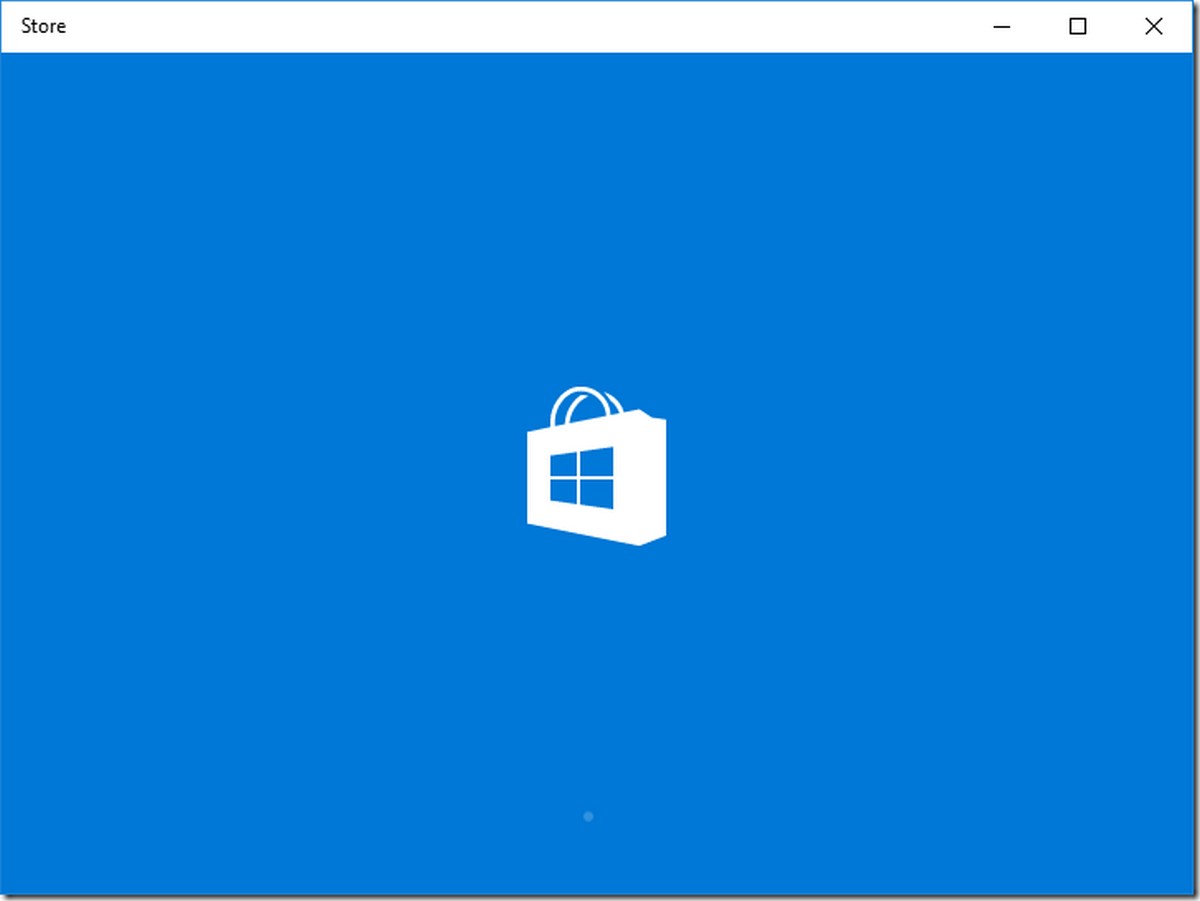
Проверка правильности даты и времени на ПК
При отсутствии синхронизации часов на вашем компьютере с остальным миром возможно возникновение ошибок. Щёлкните правой кнопкой мыши по часам на панели задач и выберите пункт «Настройка даты и времени». Откроется новый экран, где вы сможете включить автоматический выбор времени и часового пояса. Лучше включить и то, и другое, после чего при необходимости перезагрузить компьютер.
Обращение в Microsoft
У команды Forza крайне ограничен доступ к сервисам Microsoft Store; мы можем помочь вам лишь с помощью описанных выше методов. Если вам не удалось решить проблему с Microsoft Store, обратитесь в службу поддержки support.microsoft.com — там вам помогут проанализировать неполадки.
Как установить Microsoft Store в Windows 10
Скачать APPX приложения из магазина Windows store не так просто как с магазина Google Play для Android. Windows 10 Microsoft пытается унифицировать приложения на различных устройствах, используя приложения Windows или универсальную платформы Windows. На самом деле, все больше и больше разработчиков переводят свои Win32-приложения для приложения uwp. Все приложения uwp используют файл «appx» Формат, а не обычный формат «exe». Кроме того, поскольку большинство приложений uwp доступны в магазине Windows, можно легко установить любое приложение. Установка и процедура удаления делают полный шик, Вам не придется беспокоиться об остаточных файлов и ключей реестра, как с обычными программами. Давайте разберем два способа, как скачать и установить приложения из Microsoft Store без самого магазина.
На самом деле, все больше и больше разработчиков переводят свои Win32-приложения для приложения uwp. Все приложения uwp используют файл «appx» Формат, а не обычный формат «exe». Кроме того, поскольку большинство приложений uwp доступны в магазине Windows, можно легко установить любое приложение. Установка и процедура удаления делают полный шик, Вам не придется беспокоиться об остаточных файлов и ключей реестра, как с обычными программами. Давайте разберем два способа, как скачать и установить приложения из Microsoft Store без самого магазина.
Описание и возможности
Изначально давайте рассмотрим список дополнительных возможностей магазина Windows 10. Его можно охарактеризовать следующим образом:
- Авторизация при помощи аккаунта Microsoft.
- Установка или покупка любых игр и приложений.
- Автоматическая привязка приобретенного контента к аккаунту.
- Наличие библиотеки, из которой мы можем удалить любой ненужный контент.
Теперь, когда с обзором возможностей магазина покончено, давайте переходить к делу и разбираться, как его установить, если таковой отсутствует в операционной системе.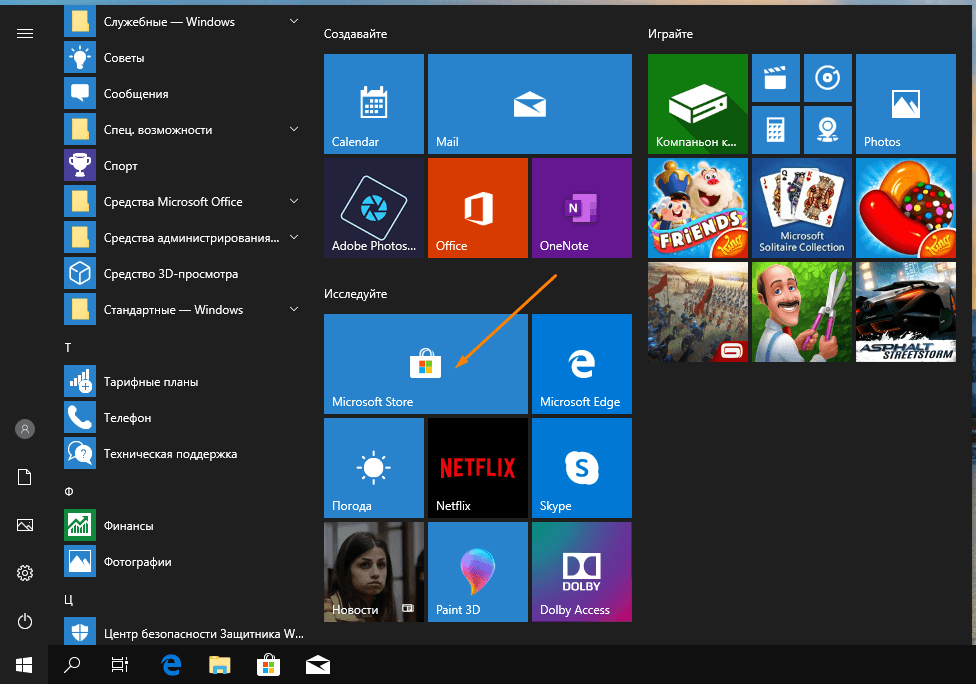
Причины самостоятельной установки
Как говорилось выше, магазин является одним из заранее заложенных компонентов, но в некоторых случаях в следствии некорректной или прерванной установки Виндовс, он может быть не загружен на компьютер. Ещё одной причиной могут стать популярные в интернете любительские сборки. Ещё на своем запуске Windows 10 приобрела репутацию программы с большим количеством следящих и бесполезных модулей, которые в последствии энтузиасты начали вырезать. Одним из таких модулей стал фирменный магазин компании, которые удаляли из-за малой популярности и сбора информации об используемых пользователем программах.
С другой стороны, активные пользователи знают, что в магазине продаются и распространяются приложения которые могут работать только с помощью этого сервиса. Новые игры, разработанные компанией, также распространяются только через фирменный магазин. Он понадобится, даже если игра была взломана и скачана её пиратская версия.
Как пользоваться
В два этапа разберемся, как установить MS Windows Store для Windows 10, а также как пользоваться данным приложением.
Загрузка и установка
Для того чтобы вернуть и включить магазин нам понадобится предпринять несколько несложных шагов:
- В первую очередь мы переходим в самый конец этой же странички и при помощи кнопки, которая там прикреплена, загружаем архив с инструкцией.
- Пошагово переходим от пункта к пункту, таким образом производя инсталляцию приложения.
- Когда все этапы будут выполнены, нужная программа появится в меню «Пуск» ОС вашего ПК или ноутбука.
Внимание: все действия, приведенные в инструкции, необходимо обязательно выполнять от имени администратора.
Инструкция по работе
Дальше разберемся, как пользоваться только что установленным магазином:
- К примеру, нам нужно установить какую-то игру. Для этого мы запускаем магазин через меню «Пуск» и жмем по иконке увеличительного стекла.
- После этого кликаем по нужному пункту в появившейся выдаче.
- В новом окошке жмем кнопку «Получить».
 После этого нам останется лишь дождаться завершения процесса скачивания. В результате выбранная программа или игра, опять же, появится меню «Пуск».
После этого нам останется лишь дождаться завершения процесса скачивания. В результате выбранная программа или игра, опять же, появится меню «Пуск».
Установка Microsoft Store в Windows 10
Alexander — 9 Январь, 2020 22:16 — 0 Comments «App store» предоставляет своим пользователям много интересных программ и игр, которые установлены в Windows. Сама версия Microsoft Store была включена по умолчанию во все версии этой операционной системы, но может отсутствовать по нескольким причинам. Если вам нужно установить маркет с приложениями для Windows, то эта статья для вас.
установка из магазина Windows.
Если случайно или намеренно удалить «Store», то пользователи Windows 10 теряют возможность скачать все представленные в нем программные продукты. В случае, если все файлы, ответственные за работу сервисов Microsoft, будут удалены из сборки, следующие рекомендации могут вам не помочь. В этом случае рекомендуется установить чистую систему или обновить ее.
метод1: Нормальная установка
Этот вариант подходит для тех, кто имеет Windows Store не на компьютере. Если это переустановка, то сначала желательно удалить, чтобы потом установка прошла успешно. В противном случае, могут возникнуть различные ошибки при повторной установке.
- Откройте PowerShell от имени администратора. По умолчанию запускается нажатием правой кнопкой мыши на кнопку «Пуск» .
- Скопируйте, вставьте следующую команду и нажмите Enter :Get-AppxPackage *windowsstore* -AllUsers | Foreach {Add-AppxPackage -DisableDevelopmentMode -Register «$($_.InstallLocation)AppxManifest.xml»}
- В списке компонентов найдите «Microsoft.WindowsStore» — в следующем шаге вы должны поместить скопированную команду из правой колонки.
- Вставьте команду ниже:Add-AppxPackage -DisableDevelopmentMode -Register «C:Program FilesWindowsAPPSСКОПИРОВАННОЕ_ИМЯAppxManifest.xml»Вместо CAPITAL_NAME вставить имя, которое находится в правой колонке справа в предыдущем шаге.
 Все действия выполняются с помощью мыши, кнопки и горячие клавиши Ctrl + C , Ctrl + V.
Все действия выполняются с помощью мыши, кнопки и горячие клавиши Ctrl + C , Ctrl + V.
Чтобы проверить произошла ли установка, найдите «Store» в меню»Пуск», используя метод, описанный в шаге 3.
метод 2: установка при возникновении ошибки.
Довольно часто пользователь «магазина приложений» частично или полностью отказывается работать, его невозможно ни запустить, ни переустановить.
метод 3: Копирование файлов с другого компьютера.
Если у вас есть виртуальная система с Windows 10, другой компьютер с этой системой или вы можете попросить друга помочь вам, потому как только этот способ установки должен помочь, если предыдущие действия не увенчались успехом.
Может быть несколько папок «Microsoft.NET.Родные.Выполнения» , скопируйте последние версии (версия определяется первыми двумя цифрами). В приведенном выше примере это версия 1.7 .
- Microsoft.VCLibs.20.00_12.0.21005.1_x64_8wekyb3d8bbwe
- Microsoft.
 VCLibs.20.00_12.0.21005.1_x86_8wekyb3d8bbwe
VCLibs.20.00_12.0.21005.1_x86_8wekyb3d8bbwe
Если приложение было восстановлено, то найдите его в «Пуск» по примеру метода 1.
метод 4: Обновление Windows.
Достаточно радикальным, но эффективным способом может быть обновление Windows. Чтобы сделать это, вам понадобится образ вашей системы и версия не ниже текущей.
- Для того, чтобы найти все текущие параметры, откройте Пуск > Настройки > Настройки .
- После этого перейдите в раздел «Система» .
- Из списка выберите пункт «О системе».
- В правой части найдите строки «System Type» , «Release» (Home, Pro, Enterprise) и «Version» .

Вам нужно скачать образ Windows 10 Pro, x64, 1803 или более новой версии. - Распаковать ISO образ при помощи архиватора и запустить программу установки «Setup.exe» .
- Выполнить установку в обычном порядке. Нажать на значок «Обновить».
В этом случае файлы и папки не будут удалены и Microsoft Store будет восстановлен.метод 5: Онлайн-магазин Microsoft Store.
Для пользователей, которые ленивы и не уверены в своих действиях, есть простое решение — это приложение — онлайн-версия. Она отличается от интерфейса приложения, но это довольно удобно, если привыкнуть к нему.Откройте версии браузера Microsoft Store.
Приложения здесь разделены на категории, которые находятся в заголовке сайта, и вы можете просматривать популярные и другие продукты только с помощью прокрутки на странице.
Мы рассмотрели 4 способа установки Microsoft Store на компьютер. Они должны помочь большинству пользователей, которые хотят установить «Store» «с нуля», а также устанавливать его снова, чтобы исправлять ошибки.
 В качестве временной или постоянной замены настольных приложений, вы можете использовать онлайн-версию приложения.
В качестве временной или постоянной замены настольных приложений, вы можете использовать онлайн-версию приложения.
Нашли ошибку в тексте? Выделите ее мышью и нажмите Ctrl + Enter.
Как исправить проблемы с подключением к Wi-Fi сети в Windows 10
Способы обновления драйверов для GPU в Windows 10
Достоинства и недостатки
Теперь давайте рассмотрим сильные и слабые стороны использования магазина Windows 10.
Плюсы:
- Вы получаете доступ к огромному количеству платных и бесплатных приложений.
- Простота установки программ и игр из MS Windows Store.
- Отличная оптимизация Windows 10.
- В наличии привязка к аккаунту Microsoft.
Минусы:
- Благодаря использованию такого магазина на диске компьютера будет занято дополнительное пространство.
Скачать и установить UWP приложения без Microsoft Store
Этот способ будет заключаться в сторонним сервисе, который будет генерировать и показывать нам нужные ссылки. Это новый способ, который очень простой, чем ниже. Раньше просто не было возможности делится ссылкой или узнать ссылку на приложения. Давайте посмотрим, как скачать сами файлы appx из Microsoft Store.
Это новый способ, который очень простой, чем ниже. Раньше просто не было возможности делится ссылкой или узнать ссылку на приложения. Давайте посмотрим, как скачать сами файлы appx из Microsoft Store.
Шаг 1. Откройте Microsoft Store и найдите нужное вам приложение, я буду показывать на Instagram. Далее нажмите на «Поделится» и выберите «Скопировать ссылку«.
Шаг 2. Теперь откройте сайт-сервис, и вставьте ссылку в поле поиска, после чего нажмите на галочку. Далее вам будут показаны сгенерированные ссылки, который сервис захватил с сервером Microsoft. Тут все просто, Вам нужно найти самое первое название с окончанием .appxbundle. Это и есть установщик приложения. Не зависимо, какое приложение вы хотите скачать, минуя Магазин Windows, вы всегда должны скачивать самую первую ссылку с окончанием .appxbundle.
Примечание: Если вы получили ошибку при установке, то скачивайте вторую по счету .
appxbundle.
Шаг 3. Теперь запустите скаченный appx файл и установите его на компьютер или ноутбук. Таким образом, вы можете составить себе любимую сборочку, записать на флешку, и носить её с собой.
Установка магазина
Минус нагрузка
Скорее всего, вы читаете данную статью уже после того, как установили Windows 10, начали использовать Microsoft Store, а значит диск «C» получил часть приложений из него установленных. В этом случае я предлагаю лишь удалить их и загрузить снова, но уже после того, как измените место для загрузки. В остальных же случаях, совершайте все настройки системы до того, как начнете ей пользоваться, чтобы в будущем ничего не пришлось исправлять. И не забывайте писать мне свои вопросы любым из способов, указанных на странице «Контакты».
чтение
Используете ли вы планшетный компьютер, настольный компьютер, ноутбук или гибрид, приложения для чтения имеют жизненно важное значение для переваривания информации из последних бестселлеров в отчеты в формате PDF.
изнурять
Overdrive имеет глобальную сеть из более чем 34 000 библиотек, которые вы можете использовать для заимствования электронных книг, аудиокниг и видео.
Все, что вы одалживаете, автоматически синхронизируется на всех ваших устройствах, и библиотека работает круглосуточно и без выходных. Приложение также работает как электронная книга, так что вы можете заимствовать и читать через один и тот же интерфейс.
Лучшие из названий автоматически возвращаются в конце срока их кредита – вам больше никогда не придется платить за просрочку!
(Замечания: Вы должны быть членом вашей локальной библиотеки, чтобы получить доступ к приложению)
Book Bazaar Reader
Зачем вам платить за электронные книги, когда есть такие приложения, как Book Bazaar Reader? Он собирает множество источников бесплатных публикаций (в том числе Guttenberg, Flibusta, FeedBooks, FreeBooks и ManyBooks), а затем представляет вам все результаты в одном простом в использовании интерфейсе.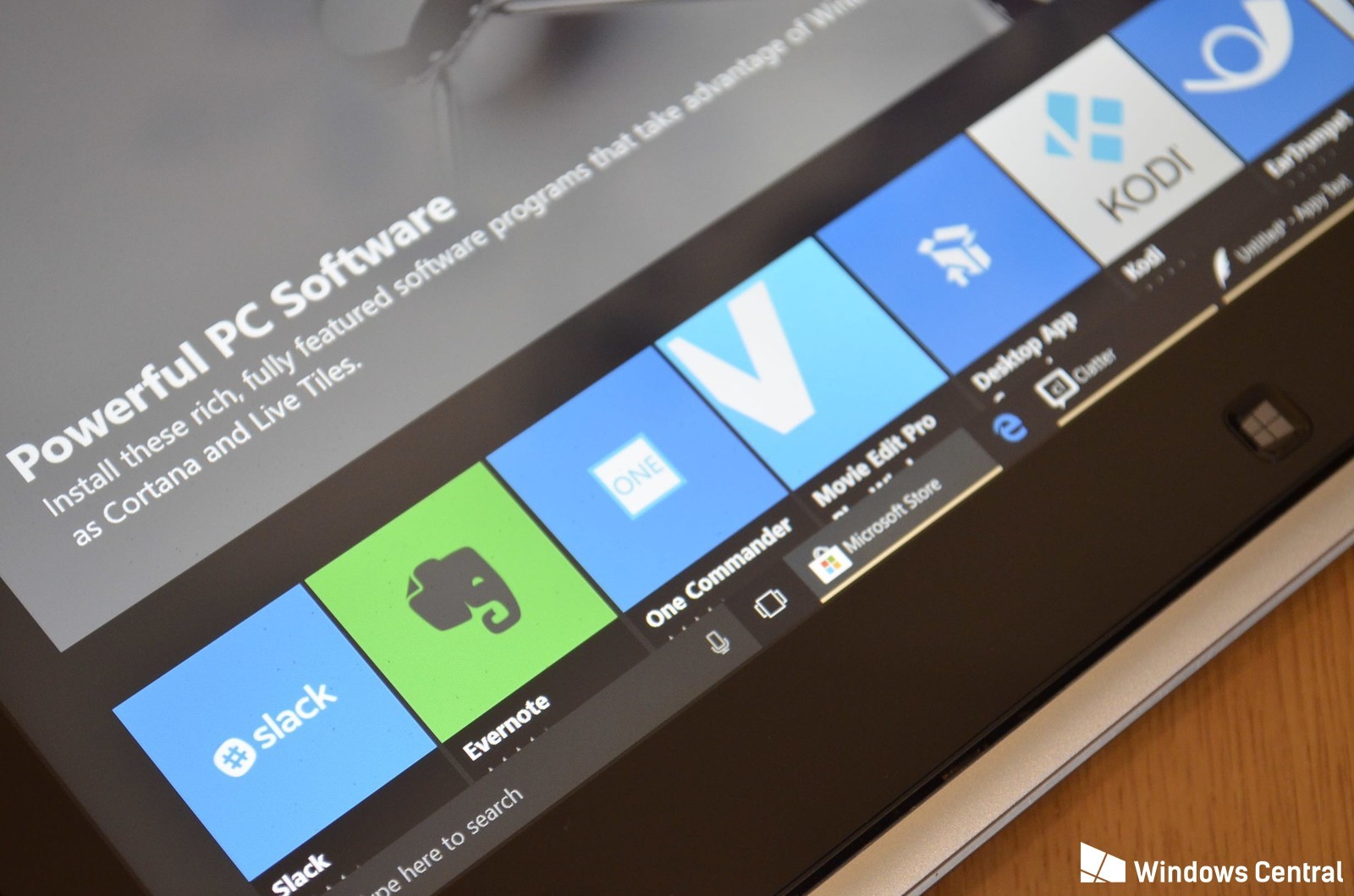
Приложение поддерживает форматы EPUB, MOBI, FB2, PDF и TXT, а также имеет интересные дополнительные функции, такие как комментирование и выделение.
Фрида
Если вам не нравится интерфейс Bazar Book Reader, проверьте Freda. Принцип приложения тот же; это дает вам 50000 бесплатных названий, которые вы можете скачать и прочитать. Он поддерживает файлы EPUB, FB2, HTML и TXT, и вы даже можете импортировать свои собственные книги без DRM для использования в eReader.
зажигать
Это приложение дает вам доступ к более чем одному миллиону книг в магазине Kindle. Все названия могут синхронизироваться на всех ваших устройствах. Чего ты ждешь? Начни читать!
слышимый
У кого есть время, чтобы читать книги в эти дни? Между поездками на работу, обновлением статусов в Facebook и кормлением собак у большинства из нас нет свободных минут в наши дни.
Вот почему за последние несколько лет популярность аудиокниг возросла. Они позволяют вам одновременно водить машину, обновлять Facebook и кормить собаку, но при этом все еще могут дать мозгу качественную литературу.
Приложение Audible имеет все функции, которые вы ожидаете. Они также недавно добавили потоковую передачу, поэтому вам не нужно скачивать книгу, чтобы слушать ее.
Новости Live Tiles
Приложение Microsoft News – хорошая идея. Приложение постоянно совершенствуется; если вы не использовали его некоторое время, вы должны дать ему еще один шанс
10 причин, почему приложение Microsoft News заслуживает другого шанса
10 причин, почему приложение Microsoft News заслуживает другого шанса Приложение Microsoft News имеет современный интерфейс и новые функции. Давайте посмотрим на десять функций, которые имеют значение для ваших новостей. Прочитайте больше ,
К сожалению, живая плитка не так полезна; он не может отображать всю информацию, которая вас волнует. Реальность такова, что приложение не может отобразить все эти заголовки в такой маленькой рамке.
Решением является загрузка News Live Tiles. Это прославленный читатель RSS, который позволяет создавать каналы для любого сайта, который вы хотите.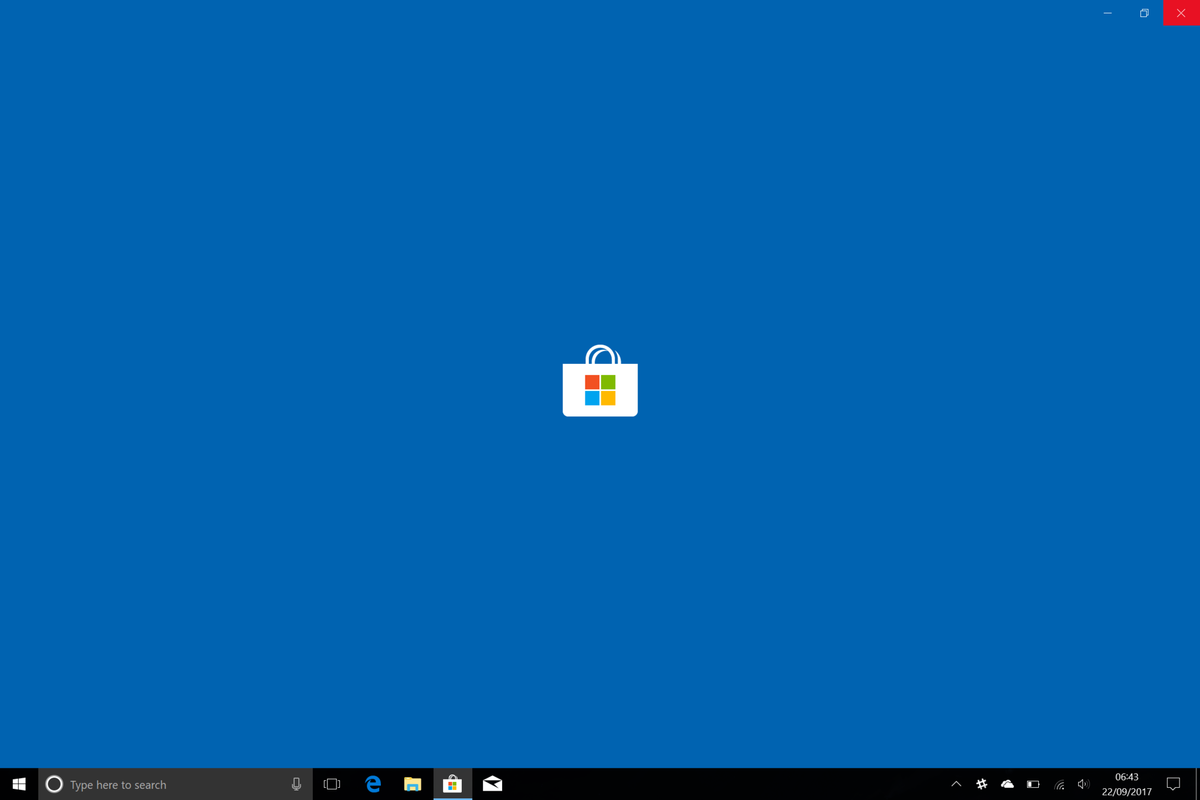 Заголовки с этих сайтов затем отображаются в реальных заголовках. Вы можете иметь столько плиток, сколько захотите.
Заголовки с этих сайтов затем отображаются в реальных заголовках. Вы можете иметь столько плиток, сколько захотите.
Nextgen Reader (6 долларов)
Первоначально разработанный как приложение Google Reader для Windows 10, этот инструмент теперь поддерживает многие другие службы чтения RSS-каналов и превратился за пределы своей первоначальной цели в чрезвычайно удобное приложение для чтения, с возможностью обмена.
Ваш компьютер с Windows 10 является центром для онлайн-рынка. Вы можете подключиться к подобным сервисам Amazon или eBay и совершать покупки прямо из специального приложения. Кому нужен браузер?
Newegg
Вы ищете дешевые предложения и выгодные цены на электронику и технологии? Тебе нужен Ньюгг. Интернет-магазин, предлагающий только 10 000 000 товаров, доставит их к вам.
Амазонка
Использование этого приложения Amazon Windows 10 быстрее, чем использование веб-сайта. Поиск быстрый и обработка покупок эффективна – попробуйте!
CPlus для Craigslist
Ищете ли вы что-то для продажи, где-нибудь для жизни или даже для работы, это замечательное приложение для Windows 10 позволяет вам выиграть при использовании Craigslist. Ранее известный как Craigslist +.
Ранее известный как Craigslist +.
Сброс магазина windows
Начиная с Anniversary Update, у вас есть возможность сбросить приложение Windows Store, которое очистят кэш и данные, по сути дела сделав их новыми. Это более радикально, чем выше проделанная опция «WS Reset», так как это очистит все ваши предпочтения, данные для входа, настройки и т. д. (Не волнуйтесь, вы все равно сохраните приложение, которое вы установили из магазина).
- Откройте Параметры >Приложения >Приложения и возможности.
- Найдите справа в приложениях «Магазин» и нажмите дополнительные параметры.
- В открывшимся новом окне нажмите Сброс.
Что нужно настроить?
В принципе, сам Microsoft Store не нуждается в настройке, так как все работает по умолчанию и не требует никаких вмешательств. Настроить нужно Windows 10, частью которой является этот магазин, а именно место, куда необходимо загружать приложения, игры и те файлы, которые будут загружаться через них.
Зачем это нужно? Не так давно я уже рассказывал о том, как поменять место для загрузки обновлений Windows 10, которые загружаются на диск «C». Здесь ровно та же причина. Диск «C» установлен по умолчанию, что в принципе является нормой, так как есть те у кого диск всего один, но в то же время, этот диск может оказаться SSD накопителем с небольшим объемом, который желательно оставлять максимально свободным для его более продолжительной работы. Поэтому, нужно в очередной раз заняться разгрузкой данного раздела от лишних файлов, которые могут ему навредить. И именно по этой причине, необходимо, если есть выбор, изменить место для загрузки новых файлов.
Советы
- Иногда причиной сбоев выполнения приложений Windows 10 могут стать различные установленные антивирусы. Обратите на них внимание, если переустановка пойдет не так, как написано ранее.
- Установкой или удалением встроенных программ лучше не увлекаться, так как из-за этого могут возникнуть проблемы со стабильностью.

- Также, если информация на вашем ПК для вас важна, рекомендуется создавать резервные копии перед тем, как совершить то или иное действие.
- Правильным действием является также и создание контрольной точки для восстановления в случае недопустимых ошибок, проблем, не подлежащих устранению более простыми способами.
Есть ли преимущества в загрузке приложений из Магазина Windows?
Возможно, вам интересно, получите ли вы выгоду от того, что будете всегда загружать необходимое программное обеспечение из данного магазина. Ответ на этот вопрос зависит от ваших потребностей и конкретных приложений, которые вы используете, но есть случаи, когда это определенно стоят того:
- Удобство при установке — вам не нужно искать конкретную страницу, откуда можно скачать программное обеспечение, или беспокоиться о том, чтобы не попасть на поддельные веб-сайты, ведь все приложения собраны в одном месте.
- Автоматические обновления.
- Повышенная безопасность.
 Microsoft проверяет приложения безопасности и служебные приложения, прежде чем публиковать их в магазине.
Microsoft проверяет приложения безопасности и служебные приложения, прежде чем публиковать их в магазине.
Можно ли установить Ubuntu в Windows 10 WSL без Microsoft Store?
На моей работе не разрешается устанавливать приложения из магазина Microsoft Store. Да, это банк, который не поддерживал Windows 10 (это ад).
Можно ли установить Ubuntu в WSL, не скачивая его из app store?
Или можно скачать приложение Ubuntu без Microsoft Store, а затем установить его?
windows windows-subsystem-for-linuxПоделиться Источник bigspawn 26 сентября 2018 в 07:15
2 ответа
41
Да, можно скачать приложение и без магазина. Некоторые доступные дистрибутивы перечислены в разделе ручная установка руководства MS (https://docs.microsoft.com/en-us/ windows/wsl/install-мануальный )
Фактические инструкции по установке вручную скрыты в разделе Установка сервера руководства (https://docs.
Разумно ли устанавливать WSL / Ubuntu на рабочий компьютер, который вы не контролируете, — это другой вопрос, но на него можете ответить только вы.
Поделиться Harun 26 сентября 2018 в 07:45
2
Да, можно установить Ubuntu, не открывая магазин.
Откройте Настройки в windows и включите режим разработчика.
Как только режим разработчика включен, перейдите в поиск Windows и введите Bash.
Он откроет командную строку Bash. Позвольте ему автоматически загрузить Ubuntu.
Ура!!!
Поделиться Gnana Vikas 07 июня 2019 в 06:01
Похожие вопросы:
Как запустить Windows исполняемый файл из WSL (Ubuntu) Bash
Вместе с юбилейным обновлением Windows 10 на лето 2016 года появилась возможность запускать ubuntu двоичных файлов внутри новой подсистемы Windows для Linux (WSL) , виртуализированной подсистемы.
Можем ли мы обновить WSL до последней версии, Ubuntu Kernel и GCC,CLang версий компилятора?
В настоящее время я использую Windows10 Falls Creators Update. Установил WSL с помощью приложения Windows Store Ubuntu, и оно показывает, что текущая версия Ubuntu-это 16.04 . Как можно его обновить…
Windows 10 WSL bash псевдонимы
Есть ли способ создать псевдонимы для WSL Bash на Windows 10? С Git Bash это просто: отредактируйте файл .bashrc : alias alias-name=command я провел свое исследование, включая эти сообщения 1 , 2 ,…
Как установить WSL без магазина Windows?
у меня есть windown 10 enterprise,и я понял, что эта версия не имеет магазина windows как я могу установить подсистему linux (WSL) с ubuntu ?
Могу ли я использовать абсолютный путь от windows для приложения, установленного на WSL ubuntu?
Я установил приложение под названием NWChem on Ubuntu on Windows Subsystem для Linux.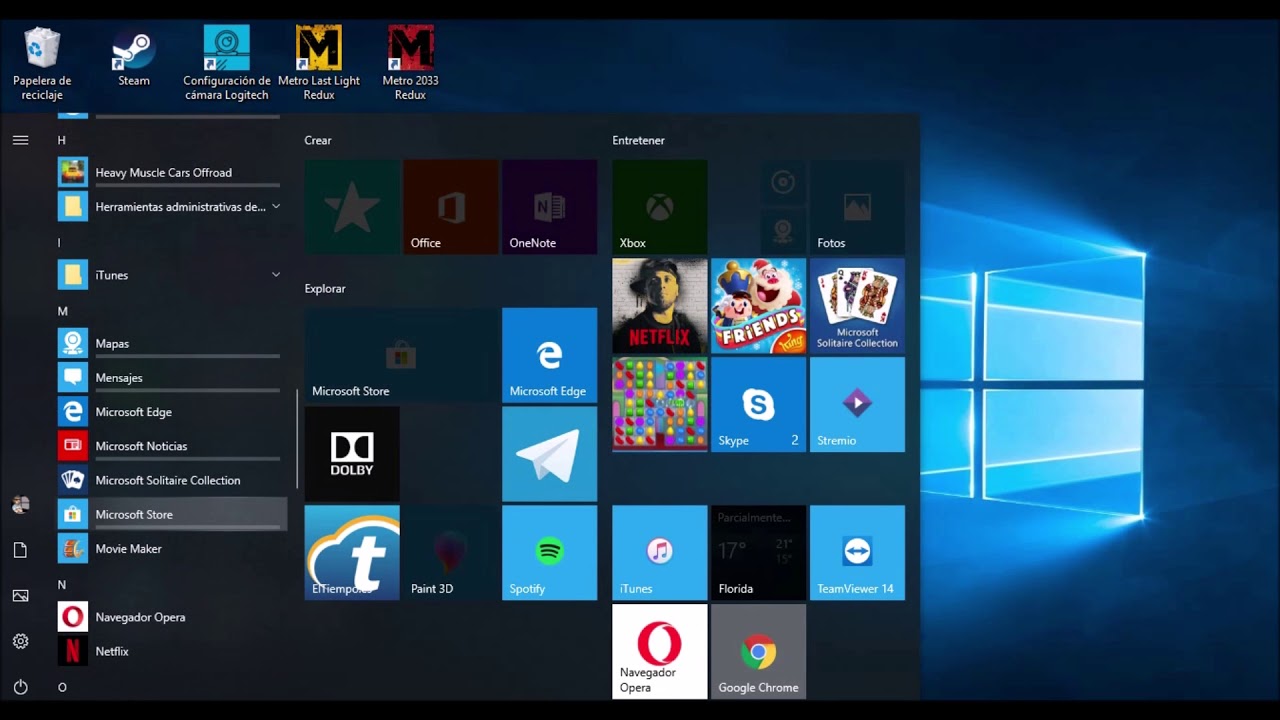 Я могу получить доступ к нему непосредственно из командной строки Windows 10, используя встроенное приложение…
Я могу получить доступ к нему непосредственно из командной строки Windows 10, используя встроенное приложение…
WSL Ubuntu зависает, как перезагрузить компьютер?
Можно ли использовать IntelliJ + PHP + Xdebug + WSL (Ubuntu на Windows)?
У меня есть приложение PHP, которое я разрабатываю на Windows, используя IntelliJ, а не PHPStorm (поскольку именно на это у меня есть подписка). Я хочу реплицировать производственную среду и сделать…
dotnet-ef не существует — Windows 10 WSL (Ubuntu)
Я тестировал dotnet core 3 в разных OS, таких как Windows и Linux(Ubuntu) . Все они прекрасно работают с ядром EF! Однако я решил дать шанс подсистеме Windows WSL — Windows для Linux и посмотреть,…
почему моя установка pip не работает в WSL ubuntu?
Я пользователь windows и новичок в python. У меня настроена Windows-подсистема для Linux(WSL), поэтому я могу получить к ней доступ, набрав bash в командной строке или просто перейдя в приложение…
У меня настроена Windows-подсистема для Linux(WSL), поэтому я могу получить к ней доступ, набрав bash в командной строке или просто перейдя в приложение…
VisualStudioCode on Windows с WSL Ubuntu
Я только что обновился до Windows 10 1809 и пытаюсь запустить VSCode с WSL Ubuntu. Я удалил устаревший дистрибутив WSL и установил Ubuntu из Microsoft Store. Теперь в VSCode я установил…
Низкая скорость загрузки для Microsoft Store в Windows 10
Магазин Microsoft становится центром приложений для устройств Windows 10. Он даже служит источником для Кино и ТВ, Книг, покупки оборудования напрямую от Microsoft и многого другого. Несмотря на то, что загрузка обычно проходит без проблем , если вы сталкиваетесь с медленной скоростью загрузки для Магазина Microsoft, мы рекомендуем использовать наши решения, чтобы проверить, исправит ли она это для вас.
Причин медленной загрузки может быть много. Он включает в себя проблемы с приложением Microsoft Store, принудительным ограничением скорости в приложении, поврежденным кэшем Microsoft Store, обновлениями Windows, работающими в фоновом режиме, и так далее.
Мы можем использовать следующие методы для увеличения скорости загрузки в Магазине Microsoft в Windows 10:
- Сброс кеша магазина Microsoft.
- Установите ограничение пропускной способности для загрузок.
- Перерегистрируйте приложение Microsoft Store с помощью Powershell.
Убедитесь, что у вас есть стабильное подключение к Интернету для загрузки приложений и игр. Кроме того, проверьте, выполняется ли обновление или массовая загрузка. Если это так, вам следует дождаться его завершения.
1] Сброс кеша Microsoft Store
Сбросьте магазин Microsoft Store с помощью приложения для настройки Windows 10 и проверьте, устраняет ли это ваши проблемы. Много раз сам кеш вызывает проблемы. Если вы хотите использовать командную строку, используйте команду wsreset, чтобы очистить кэш приложения Microsoft Store.
2] Установите ограничение пропускной способности для загрузок
- Используйте комбинацию WINKEY + I, чтобы открыть приложение настроек Windows 10.

- Перейдите к Обновлению и Безопасности> Обновление Windows.
- На правой боковой панели выберите вариант с надписью Дополнительные параметры.
- Затем выберите Оптимизация доставки.
В разделе «Параметры загрузки» установите флажок « Ограничить пропускную способность, используемую для загрузки обновлений в фоновом режиме», и передвиньте ползунок до 100%.
3] Перерегистрируйте приложение Microsoft Store с помощью Powershell.
Откройте Windows Powershell с правами администратора. Нажмите Да, чтобы получить запрос контроля учетных записей пользователей или контроля учетных записей. Когда он откроется, введите следующую команду, чтобы заново зарегистрировать приложение Microsoft Store и затем нажмите Enter.
powershell -ExecutionPolicy Unrestricted Add-AppxPackage -DisableDevelopmentMode -Register $Env:SystemRoot\WinStore\AppxManifest.xml
Дайте процессу завершиться, а затем проверьте, исправлена ли ваша проблема или нет.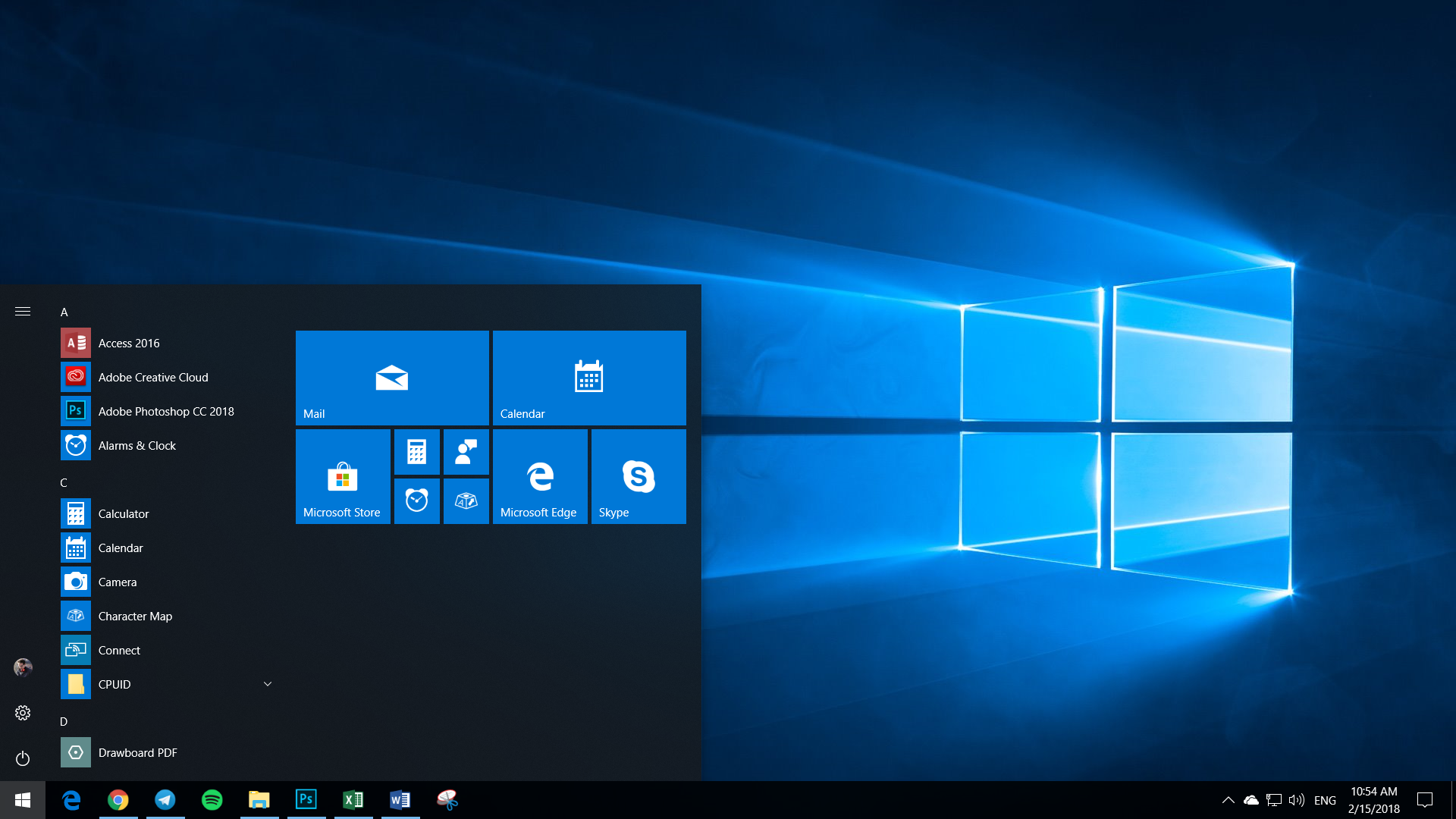
Сообщите нам, помогло ли это увеличить скорость загрузки в Магазине Microsoft на Windows 10.
Лицензионные продукты Microsoft для работы: варианты покупки Windows 10 и Office 365
Особенно важно не использовать пиратское ПО в работе: удаление важных документов из-за вируса или утечка данных могут стоить компании больших убытков. В операционных системах от сторонних сборщиков могут быть отключены некоторые ключевые службы и изменена часть системных параметров — все это может вызвать нестабильную работу и сбои.
Плюс лицензионного ПО состоит в безопасности. Microsoft регулярно выпускает обновления для Windows 10, в которых исправляются уязвимости и обновляются антивирусные базы — если появился новый вирус, в новом обновлении постараются максимально защитить пользователя от него.
ПО без лицензии не обновляется, поэтому существующие в нем уязвимости уже известны злоумышленникам и активно ими используются, потому что их никто не устраняет.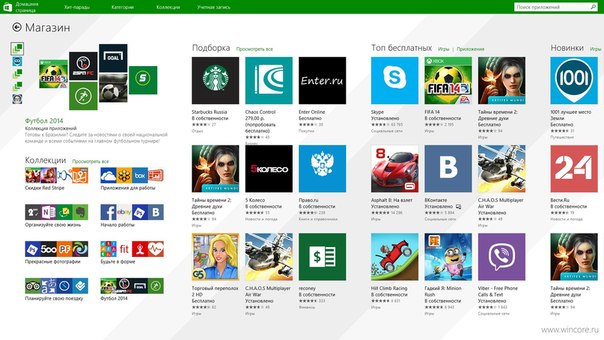
Чтобы избежать проблем с безопасностью, нужна лицензионная система старше Windows 8.
В этой статье мы рассмотрим два шага к покупке лицензионного ПО — операционную систему и офисный пакет.
Windows 10
В нашем каталоге представлена операционная система Windows 10 с различными видами лицензирования. Также описанные выше продукты отличаются сроком действия и языком системы.
OLV
Лицензионные программы Microsoft Open Licence Value созданы для малого и среднего бизнеса, желающих упростить управление лицензиями и контролировать расходы на ПО. По лицензии OLV операционная система приобретается в вечное пользование для каждой компьютера в отдельности. С такой лицензией вы можете приобрести Windows 10 Pro с неограниченным сроком действия, для использования в коммерческих организациях, в одноязычной конфигурации (пользователю при установке предложено выбрать язык, последующая смена языка невозможна). Важное замечание — данный тип лицензий не доступен обычным пользователям и предназначается только для организаций и юр.лиц.
Важное замечание — данный тип лицензий не доступен обычным пользователям и предназначается только для организаций и юр.лиц.
FPP
Второй способ лицензирования — FPP (Full Packaged Product или полностью упакованный продукт). При таком лицензировании операционная система поставляется в коробке и предназначена для организаций или частных пользователей. Сертификат подлинности находится внутри коробки: в ней находится ключ из 25 знаков, который нужен для установки продукта. FPP-лицензия допускает переустановку на другую машину, однако у нее есть недостаток: для подтверждения лицензии необходима наклейка с ключом. Это неудобно для больших офисов: коробки с лицензиями для всех компьютеров занимают много места.
Вы можете приобрести Windows 10 Pro с коробочной лицензией: она обладает неограниченным сроком действия, поставляется на русском языке в комплекте с носителем, предназначена для использования коммерческими организациями и обычными пользователями.
CSP
Третий вид лицензирования — CPR (Cloud Solution Provider или предоставление облачного решения), по своей сути, это подписка на необходимый вам сервис на определенный срок. В нашем каталоге вы можете приобрести подписку на настольную операционную систему Windows 10 Enterprise E3 и Windows 10 Enterprise E5: обе подписки обладают сроком действия один месяц, предназначены для использования в коммерческих организациях, предоставляются на одном языке (пользователю при установке предложено выбрать язык, последующая смена языка невозможна). Данные лицензии не доступны обычным пользователям.
OEM
Четвертый способ лицензирования — OEM (Original Equipment Manufacturer или продукт, установленный производителем оборудования). Такой тип лицензии обычно предустановлен на купленный вами компьютер или ноутбук — магазин, у которого вы купили ноутбук или ПК, уже заложил стоимость лицензии в цену компьютера. Ваша лицензия подтверждена наклейкой на корпусе (на ней содержится код активации из 25 знаков).
В нашем каталоге представлены OEM-лицензии для фирм-сборщиков: такие фирмы собирают ПК из отдельных комплектующих, устанавливают на него Windows с OEM-лицензией и продают его конечному пользователю. Покупка OEM-лицензии отдельно от ПК нарушает правила лицензирования, но она доступна при заказе системы персональной конфигурации, что позволит сэкономить на общей стоимости.
OEM-лицензии, как и все вышеперечисленные также допускает установку на ПК для организаций. С таким типом лицензии вы можете приобрести права пользования на Windows 10 Pro, Windows 10 Pro for Workstations (для рабочих станций) и Windows 10 Pro Get Genuine Kit (приобретается для легализации уже существующих компьютеров). Все три продукта обладают неограниченным сроком действия, поставляются в комплекте с носителем, предназначены для использования коммерческими организациями и обычными пользователями и представлены на русском языке. Также вы можете приобрести Windows 10 Pro с теми же характеристиками, но на английском языке..png)
Office
Рассмотрим офисный пакет: программы из этой категории также поставляются по разным лицензиям.
FPP
По коробочной лицензии вы можете приобрести право пользования Microsoft Office Home and Business 2019 с неограниченным сроком действия на русском языке, предназначено для использования как в коммерческих организациях, так и обычными пользователями.
ESD
Также вы можете приобрести офисный пакет по ESD-лицензии (с приобретением электронного ключа). Если вы приобретаете ПО таким способом, вам на электронную почту приходит ссылка на установщик и ключ активации. По ESD-лицензии в нашем каталоге доступны Microsoft Office Home and Business 2019 и Microsoft Office Professional 2019 с неограниченным сроком действия для использования в коммерческих организациях или обычными пользователями.
CSP
Еще один вид лицензирования — CSP или подписка на определенные продукты.
Все рассмотренные ниже продукты представлены в одноязычной версии — нужно будет выбрать язык при установке и дальше сменить его невозможно. В нашем каталоге вы можете выбрать месячную подписку на такие продукты, как:
— Microsoft Office 365 Business Essentials — подписка на Exchange, OneDrive, SharePoint и Teams;
— Microsoft Office 365 Business — в пакет программ входит Outlook, Word, Excel, PowerPoint и Access для ПК;
— Microsoft Office 365 Business Premium — расширенная версия, которая включает в себя Outlook, Word, Excel, PowerPoint, Access для ПК, Exchange, OneDrive, SharePoint и Teams;
— Microsoft Office 365 корпоративный E1 — подписка поставляется без классического офисного пакета, доступна только онлайн-версия Office;
— Microsoft Office 365 корпоративный E3 — подписка поставляется с классическим пакетом Office, также доступна онлайн-версия Office;
— Microsoft Office 365 корпоративный E5 — онлайн и оффлайн версии Word, Excel, PowerPoint, Outlook, OneNote, SharePoint, OneDrive и Teams;
— Microsoft Office 365 Pro Plus — в пакет входит Outlook, OneDrive, Word, Excel, PowerPoint и Teams.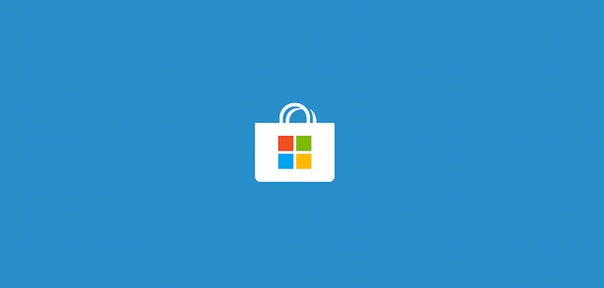
Также вы можете приобрести годовую подписку на Microsoft Office 365 Business Premium для использования в коммерческих организациях на русском языке.
Microsoft не останавливается на разработке только продуктов для компьютеров — совсем недавно компания показала рекламный ролик нового офисного приложения для мобильных устройств
Получить PDF-файл Drawboard — читать, редактировать, добавлять аннотации
Drawboard PDF — помечайте и комментируйте любой PDF-файл с помощью ручки и бумаги.
Набор инструментов PRO — дополнительные профессиональные инструменты, доступные по подписке в приложении.![]() О ЧЕРТЕЖИ PDF
Drawboard PDF известен плавным и естественным рисованием пером, уникальным интуитивно понятным и простым пользовательским интерфейсом, совместимостью с пером и сенсорным экраном, а также впечатляющим набором инструментов разметки и просмотра текста. И, конечно же, все наши аннотации соответствуют мировым стандартам спецификации PDF.О ПРО
Drawboard PDF PRO — это дополнительная подписка в приложении, которая дает вам доступ к расширяющемуся набору профессиональных инструментов в Drawboard PDF:
— Конструктор документов: объединяйте, изменяйте порядок и упорядочивайте документы PDF.
— Откалиброванные аннотации: откалибруйте документ для масштабирования и добавления линейных / площадных измерений.
— Цифровой транспортир: измеряйте и управляйте чернилами под точными углами (совместим с Surface Dial).
— Сетки и линии: выберите из ряда сеток и шаблонов линий, чтобы улучшить ваши заметки и эскизы.- Инженерные стили линий: добавьте или отредактируйте стиль аннотаций линий, которые должны быть пунктирными, пунктирными и т.
О ЧЕРТЕЖИ PDF
Drawboard PDF известен плавным и естественным рисованием пером, уникальным интуитивно понятным и простым пользовательским интерфейсом, совместимостью с пером и сенсорным экраном, а также впечатляющим набором инструментов разметки и просмотра текста. И, конечно же, все наши аннотации соответствуют мировым стандартам спецификации PDF.О ПРО
Drawboard PDF PRO — это дополнительная подписка в приложении, которая дает вам доступ к расширяющемуся набору профессиональных инструментов в Drawboard PDF:
— Конструктор документов: объединяйте, изменяйте порядок и упорядочивайте документы PDF.
— Откалиброванные аннотации: откалибруйте документ для масштабирования и добавления линейных / площадных измерений.
— Цифровой транспортир: измеряйте и управляйте чернилами под точными углами (совместим с Surface Dial).
— Сетки и линии: выберите из ряда сеток и шаблонов линий, чтобы улучшить ваши заметки и эскизы.- Инженерные стили линий: добавьте или отредактируйте стиль аннотаций линий, которые должны быть пунктирными, пунктирными и т. Д. — Посетите drawboard.com/licensing, чтобы узнать о корпоративном лицензировании. —
ОТПРАВИТЬ НАМ ОТЗЫВ Если Drawboard PDF и PRO действительно важны для вашей работы, поддержите наше дальнейшее развитие, получив высокие оценки! Спасибо за вашу поддержку в превращении Drawboard PDF в лучшее приложение в Microsoft Store. Drawboard PDF — приложение №1 для повышения производительности в Microsoft Store, представленное Microsoft Surface.Речь идет о быстрой работе и сохранении окружающей среды. Если вам нужна командная платформа для просмотра PDF-файлов для архитектуры и проектирования, ознакомьтесь с Bullclip от Drawboard по адресу drawboard.com/bullclip.
Д. — Посетите drawboard.com/licensing, чтобы узнать о корпоративном лицензировании. —
ОТПРАВИТЬ НАМ ОТЗЫВ Если Drawboard PDF и PRO действительно важны для вашей работы, поддержите наше дальнейшее развитие, получив высокие оценки! Спасибо за вашу поддержку в превращении Drawboard PDF в лучшее приложение в Microsoft Store. Drawboard PDF — приложение №1 для повышения производительности в Microsoft Store, представленное Microsoft Surface.Речь идет о быстрой работе и сохранении окружающей среды. Если вам нужна командная платформа для просмотра PDF-файлов для архитектуры и проектирования, ознакомьтесь с Bullclip от Drawboard по адресу drawboard.com/bullclip.
Скачать Windows 10 Home | Microsoft
Это полная версия Windows 10. Мы рекомендуем сделать резервную копию файлов перед установкой. Обновления включаются автоматически в течение периода поддержки — со временем для обновлений применяются дополнительные требования к хранилищу и / или оборудованию.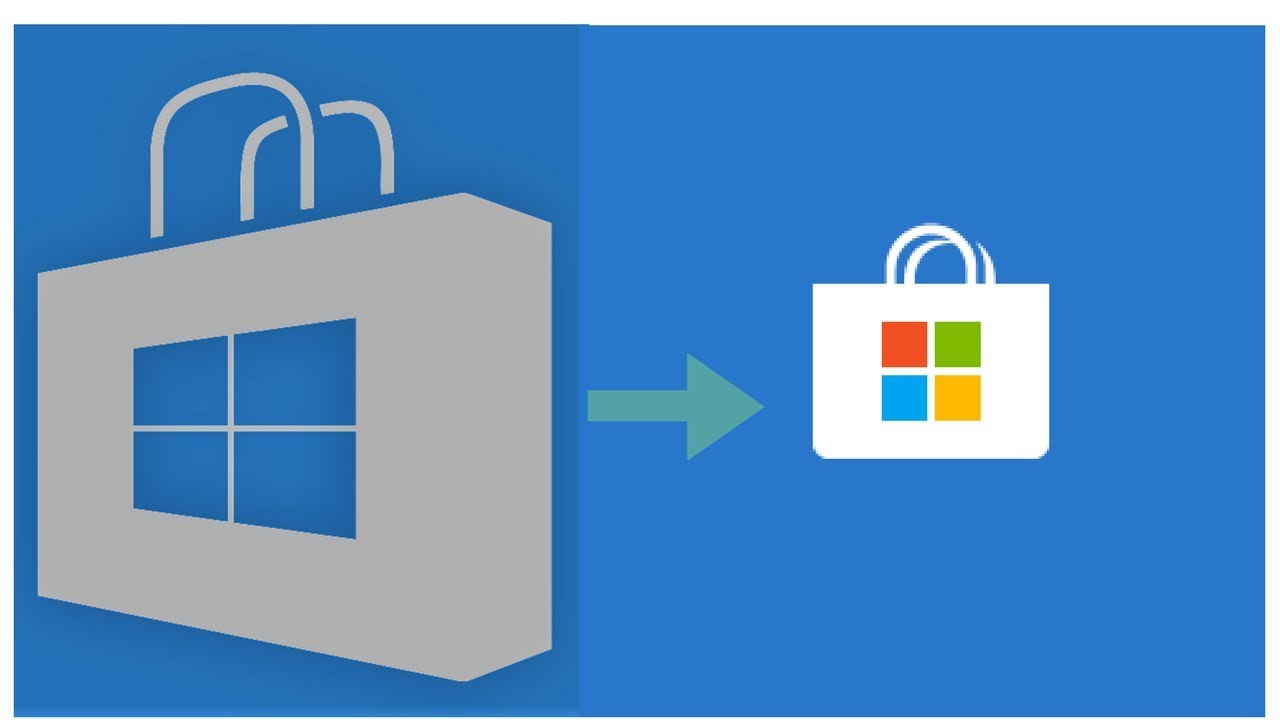 Приложения и функции могут отличаться в зависимости от рынка. Windows Media Center не поддерживается. Чтобы проверить совместимость, период поддержки и другую важную информацию, посетите веб-сайт производителя вашего устройства и windows.com/windows10specs.
Приложения и функции могут отличаться в зависимости от рынка. Windows Media Center не поддерживается. Чтобы проверить совместимость, период поддержки и другую важную информацию, посетите веб-сайт производителя вашего устройства и windows.com/windows10specs.
[1] Для поддерживаемого срока службы устройства. Может взиматься плата за доступ в Интернет. Со временем для обновлений могут потребоваться дополнительные хранилища и / или оборудование. См. Https://www.microsoft.com/windows/windows-10-specifications для получения дополнительных сведений.
[2] На основе сравнения среднего времени между вводом пароля и обнаружением лица или отпечатка пальца для успешной аутентификации.
[3] Windows Hello требует специального оборудования, включая сканер отпечатков пальцев, ИК-датчик с подсветкой или другие биометрические датчики и соответствующие устройства.
[4] Microsoft Defender версий 4.12 и 4.18 продемонстрировал 100% обнаружение защиты от атак вредоносного ПО нулевого дня, в том числе угроз из Интернета и электронной почты (тестирование в реальном мире) AV-Test, , июль и август 2018 г.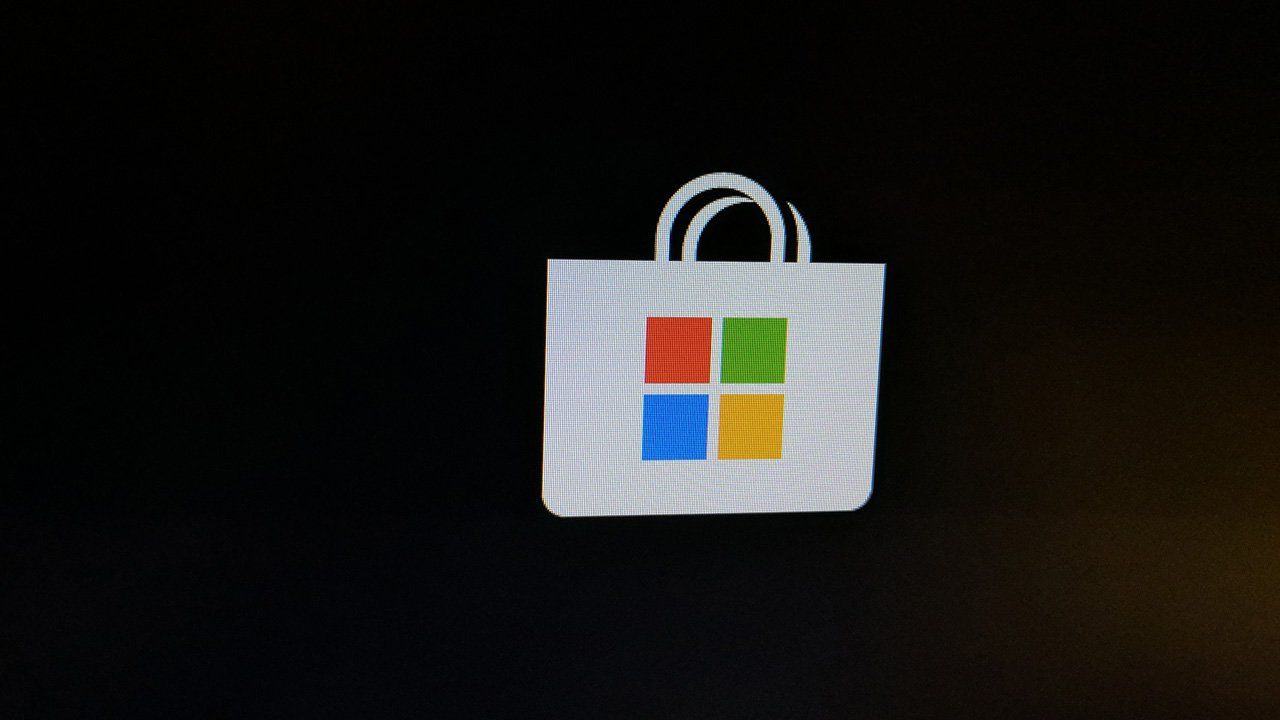 .
.
[5] Страницу «Поставщики безопасности» можно найти в разделе «Настройки» приложения безопасности Windows.
[6] Зависит от оборудования.
[7] Для безопасного хранения, доступа в Интернет и с мобильных устройств, а также для совместного использования необходимо, чтобы все устройства были синхронизированы с OneDrive. Бесплатные учетные записи OneDrive включают 5 ГБ общего хранилища или место для примерно 2000 фотографий. Требуется доступ в Интернет, может взиматься плата.
[8] Пользователи должны связать свой мобильный телефон со своим ПК через «Связь с Windows» на своем мобильном телефоне, если это возможно, или через «Приложение Ваш телефон» на своем ПК. Приложение «Ваш телефон» предустановлено на ПК с обновлением Windows 10 October 2018 Update или более поздней версии и может быть загружено для Windows 10 April 2018 Update или более поздних версий.Требуется учетная запись Microsoft и телефон Android 7.0+. Для
Calls требуется минимальная версия программного обеспечения ПК с обновлением Windows 10 за май 2019 г.![]() или выше. Требуется ПК с Windows 10, поддерживающий Bluetooth-радио.
или выше. Требуется ПК с Windows 10, поддерживающий Bluetooth-радио.
[9] Требования к оборудованию ПК могут отличаться для игр под Windows 10. Трассировка лучей DirectX доступна для поддерживаемых игр, графических чипов и требует обновления Windows 10 April Update (или новее).
[10] Файлы могут быть доступны для автономного использования. В противном случае требуется интернет. Может взиматься плата. Для восстановления файлов требуется подписка на Microsoft 365 (продается отдельно).Файлы OneDrive восстанавливаются до состояния, в котором они находились до атаки. Версии файлов, созданные за последние 30 дней, можно восстановить в любое время и по любой причине. Предполагается, что фотографии имеют формат JPG 4 МБ, а документы — файлы Office 0,8 МБ.
Microsoft выпускает специальную версию Windows 10 для правительства Китая
Согласно отчету Китайской Народной Республики (КНР) на прошлой неделе, Microsoft завершила работу над первой версией Windows 10, разработанной специально для правительственных учреждений Китая.
В интервью китайскому изданию Caixin глава подразделения Microsoft в КНР сказал, что первоначальная версия специального издания завершена.
Англоязычный веб-сайт TechInAsia впервые сообщил об интервью Caixin с Ральфом Хауптером, генеральным директором Microsoft в регионе Большого Китая.
Haupter не детализировал изменения, которые Microsoft внесла в китайское правительственное издание, хотя он сослался на некоторые из тех же различий между потребителем и топовым коммерческим продуктом Enterprise SKU (складской единицей), включая снижение внимания к потребителю -ориентированные функции и приложения.
В декабре Microsoft объявила, что станет партнером China Electronics Technology Group (CETC) для создания C&M Information Technologies для лицензирования Windows 10 правительственным агентствам и некоторым государственным корпорациям, включая те, которые контролируют энергетику, телекоммуникации и транспорт.
Согласно сделке, заключенной Microsoft с CETC, C&M должна была стать эксклюзивным лицензиатом Windows 10, создавать пользовательские образы Windows 10 для тех клиентов, которые будут включать антивирусное программное обеспечение, утвержденное правительством, и предоставлять услуги активации и обновления — предположительно на основе Текущие технологии Microsoft, а также услуги по развертыванию и поддержка.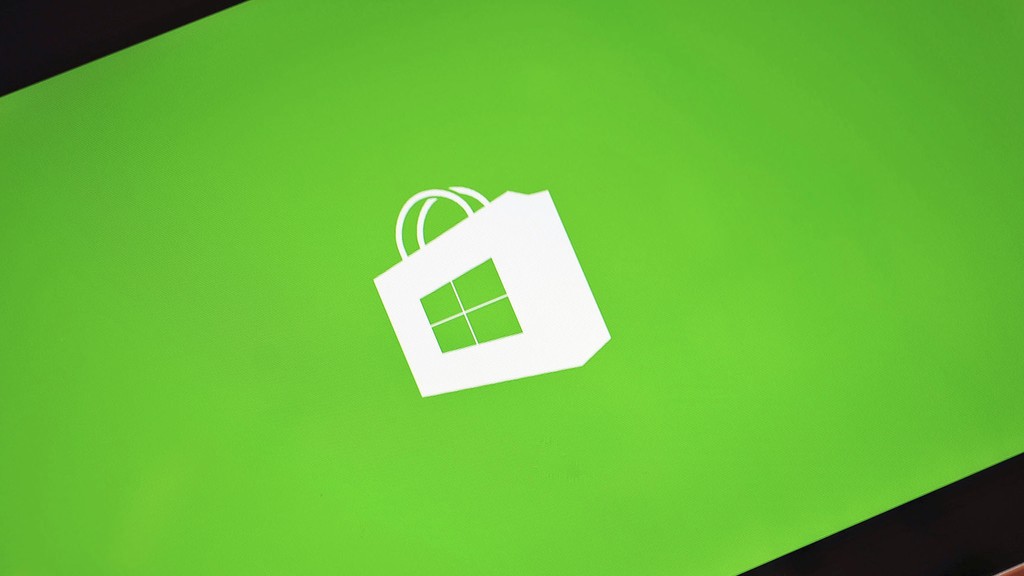
CETC был интересным партнером для Microsoft, так как он входит в десятку государственных оборонных подрядчиков. CETC управляет множеством исследовательских институтов и более 180 коммерческих дочерних компаний, большинство из которых занимается исследованиями и разработками, связанными с обороной, производством оборонной электроники и электроники двойного назначения или снабжает Народно-освободительную армию (НОАК), правительственные учреждения и управляйте компаниями с технологиями.
Microsoft владеет миноритарной долей в 49% в C&M; CETC контролирует оставшиеся 51%.
Когда Microsoft объявила о создании совместного предприятия, Microsoft подчеркнула, что она, а не коммунистическое правительство КНР, сохранит контроль над операционной системой. «Мы сохраним право собственности на основную технологию Windows 10, работая, как мы всегда, над тем, чтобы клиенты и партнеры могли создавать компоненты, которые подключаются к нашей платформе», — сказал Юсуф Мехди, старший исполнительный директор группы Windows и устройств.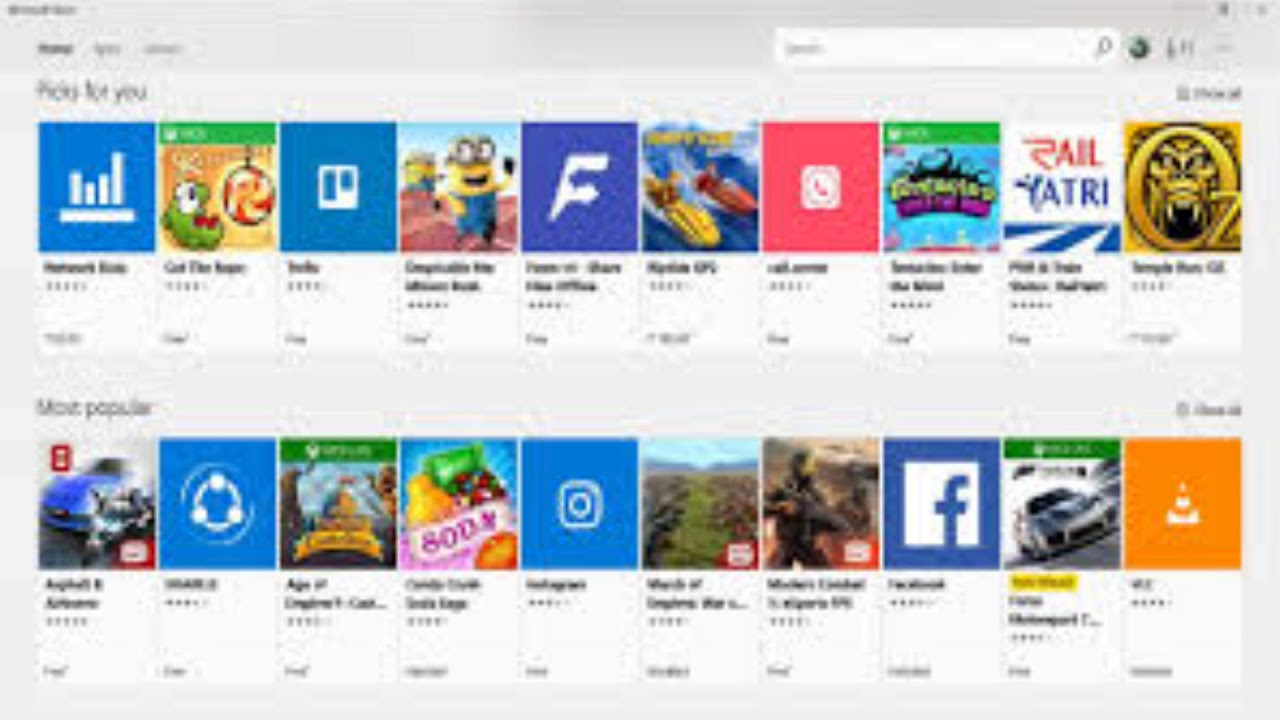 в декабре.
в декабре.
Windows 10 сохраняет слабый плацдарм в КНР. По данным Baidu, крупнейшего поискового провайдера Китая, на Windows 10 было всего 4 компьютера.5% компьютеров, которые посетили 150 000 веб-сайтов в стране в прошлом месяце.
Между тем, на Windows 7 приходился 51% доли использования, измеренной Baidu, в то время как Windows XP, операционная система, от которой Microsoft отказалась почти два года назад, занимала 32,9%, или почти треть, всех персональных компьютеров. В целом, по данным американской аналитической компании Net Applications, в феврале различные версии Microsoft работали почти на 94% всех ПК в КНР, что немного выше, чем во всем мире.
Авторские права © IDG Communications, Inc., 2016.
Microsoft, нам нужно поговорить о Microsoft Store на Windows 10
Источник: Windows Central
Microsoft Store в Windows 10 остается неотъемлемой частью ОС. Таким образом пользователи могут безопасно и надежно оплачивать, загружать и устанавливать свои любимые сторонние приложения. Но что еще более важно, это то, как системные приложения, входящие в комплект поставки, получают обновления, чтобы операционная система оставалась актуальной с новыми функциями. Это неотъемлемая часть Windows as a Service, поэтому я шокирован тем, насколько плох Microsoft Store как приложение.
Но что еще более важно, это то, как системные приложения, входящие в комплект поставки, получают обновления, чтобы операционная система оставалась актуальной с новыми функциями. Это неотъемлемая часть Windows as a Service, поэтому я шокирован тем, насколько плох Microsoft Store как приложение.
У Microsoft Store есть несколько проблем, главная из которых — отсутствие приложений. Этому не способствует тот факт, что даже Microsoft не выкладывает все свои приложения в магазин. Например, Microsoft Teams там нет. Ни Visual Studio Code, ни Microsoft Office. Это не дает положительной картины другим разработчикам, желающим распространять свои приложения в Microsoft Store.
Xbox получает новый Microsoft Store
Microsoft заявила, что Магазин по-прежнему является активным каналом монетизации для разработчиков приложений для Windows 10, но Microsoft сделала чрезвычайно мало, чтобы убедить разработчиков, что в него стоит инвестировать.Сам Microsoft Store не обновлялся новыми функциями или изменениями более двух лет, и последнее крупное обновление фактически сделало работу магазина еще хуже, сделав веб-страницы нативных страниц продуктов, что значительно замедлило работу Магазина.
VPN-предложения: пожизненная лицензия за 16 долларов, ежемесячные планы за 1 доллар и более
Внутри Microsoft более или менее отказалась от Microsoft Store как от приложения. Теперь он в основном работает сам по себе, с небольшим обслуживанием здесь и там, чтобы убедиться, что базовая функциональность все еще работает.Проблема в том, что, как упоминалось выше, Microsoft Store по-прежнему является неотъемлемой частью Windows as a Service. Без него Microsoft не могла бы выпускать обновления встроенных приложений на лету.
Я думаю, это основная причина, по которой Microsoft Store как торговая площадка все еще существует. Microsoft не может удалить его, потому что он играет неотъемлемую часть общего взаимодействия с ОС. Так что «отказ» Microsoft от приложения Microsoft Store непростительно именно по этой причине.Вот несколько примеров того, почему приложение Microsoft Store такое плохое.
Уродливо и медленно
Источник: Windows Central Во-первых, это не самое красивое приложение в Windows 10. Xbox собирается запустить совершенно новое приложение Microsoft Store для Xbox One и Xbox Series X, которое полностью переписывает витрину магазина с новым интерфейсом Fluent Design, который быстрее и быстрее. способ более интуитивно понятный. То же самое относится и к Microsoft Store в Windows 10, но пока нет никаких признаков того, что новое приложение Microsoft Store для настольных компьютеров в разработке.
Xbox собирается запустить совершенно новое приложение Microsoft Store для Xbox One и Xbox Series X, которое полностью переписывает витрину магазина с новым интерфейсом Fluent Design, который быстрее и быстрее. способ более интуитивно понятный. То же самое относится и к Microsoft Store в Windows 10, но пока нет никаких признаков того, что новое приложение Microsoft Store для настольных компьютеров в разработке.
Еще одним нарушителем является то, что приложение Microsoft Store работает медленно. Нажатие на приложение занимает несколько секунд, чтобы загрузить страницу продукта этого приложения. Нажатие на важные кнопки, такие как «установить», также занимает несколько секунд, чтобы что-то сделать, и чаще всего мне приходится нажимать кнопку установки несколько раз, прежде чем что-то произойдет.
Не работает
Самым большим нарушителем является то, что Microsoft Store не работает. Это приложение для загрузки приложений и игр, и в большинстве случаев оно не справляется с этой задачей. Загрузка будет прервана на полпути, с бесполезными ошибками, не объясняющими, почему загрузка не удалась. В основном это наблюдается с приложениями и играми среднего и большого размера. Но то же самое происходит и с обновлениями приложений.
Загрузка будет прервана на полпути, с бесполезными ошибками, не объясняющими, почему загрузка не удалась. В основном это наблюдается с приложениями и играми среднего и большого размера. Но то же самое происходит и с обновлениями приложений.
Непоследовательный беспорядок
Первоначальное обещание Microsoft Store заключалось в том, что он предоставляет безопасный и удобный способ загрузки приложений. Поэтому, когда Microsoft решила, что больше не хочет, чтобы Office был частью Microsoft Store, вместо того, чтобы удалить свои приложения, она просто перенаправила кнопку установки на ваш веб-браузер, откуда затем загрузит ручной установщик Office для настольных компьютеров.Это самое далекое от оптимизированного опыта магазина приложений, которое может получить магазин приложений. Ну и шутка.
Кроме того, в некоторых регионах не все категории отображаются на панели навигации вверху. Например, здесь, в Великобритании, вкладки «Устройства», к которой имеют доступ те, кто в США, нет, но устройства по-прежнему отображаются в приложении Microsoft Store, когда вы их ищете.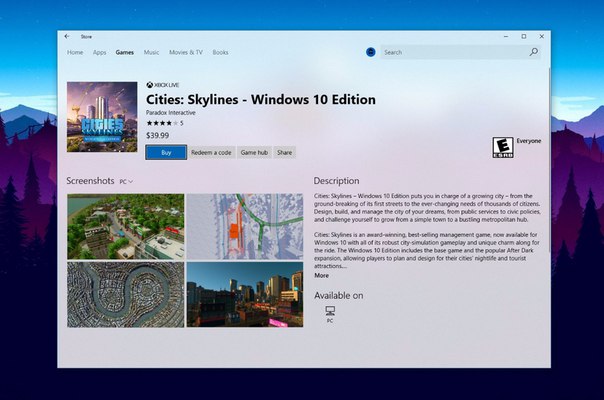
Даже Xbox думает, что это отстой
Как упоминалось выше, Xbox создает новый Магазин Microsoft Store исключительно для консолей Xbox.Это потому, что существующий Microsoft Store — отстой. Если бы текущий Microsoft Store был хорош, у Xbox не было бы причин изо всех сил стараться создать совершенно новую витрину с нуля, которая будет быстрее и красивее. На самом деле это так просто.
В Microsoft Store есть потенциал
Источник: Windows CentralНе поймите меня неправильно, мне нравится идея Microsoft Store. Моя мечта — установка и удаление приложений в один клик. Если приложение находится в Microsoft Store, я предпочитаю загружать и устанавливать его именно здесь, потому что это должно быть гораздо более оптимизированным и безопасным.В магазине Microsoft Store есть несколько громких имен, таких как Spotify, iTunes, Netflix, Adobe Lightroom, Adobe Elements и Facebook Messenger, и это лишь некоторые из них.
Если Microsoft не собирается уделять приложению Microsoft Store должное отношение, то Microsoft должна убить Microsoft Store и найти новый способ обеспечения актуальности входящих приложений. Несправедливо продолжать заставлять пользователей использовать медленное и не интуитивно понятное приложение Microsoft Store, чтобы обеспечить обновление своих приложений или загрузку новых.Microsoft должна начать с проверки работоспособности загрузок, а затем сосредоточиться на том, чтобы придать приложению свежий слой краски и повысить производительность.
Несправедливо продолжать заставлять пользователей использовать медленное и не интуитивно понятное приложение Microsoft Store, чтобы обеспечить обновление своих приложений или загрузку новых.Microsoft должна начать с проверки работоспособности загрузок, а затем сосредоточиться на том, чтобы придать приложению свежий слой краски и повысить производительность.
Для меня просто безумие, что возможности, столь неотъемлемые от Windows как службы, настолько слабо развиты. Microsoft даже не обновила приложение Store новыми значками Fluent Design, которые были представлены в других системных приложениях за последние пару месяцев. Microsoft, по крайней мере, вы могли бы сделать вид, что заботитесь о Магазине в Windows 10. Окажите нам любезность.
Улучшите свой компьютер с Windows 10 с помощью этих приложений Microsoft Store
Магазин Windows не так популярен, как рынок приложений Google и Apple, но есть множество приложений, которые могут улучшить работу с Windows 10.
Microsoft Store предлагает достойный выбор приложений, и есть приложения, которые могут предлагать расширенные настройки персонализации, такие как прозрачная панель задач.
Если вы ищете отличные приложения для своего устройства с Windows 10, вот список интересных приложений, доступных в настоящее время в Microsoft Store.
Знаете о некоторых других потрясающих приложениях Microsoft Store? Дайте нам знать об этом в комментариях!
EarTrumpet
Windows 10 в настоящее время позволяет получить доступ к современному микшеру громкости из приложения «Настройки», но вы можете перенести современный интерфейс на свою панель задач с помощью этого нового бесплатного инструмента под названием EarTrumpet.
EarTrumpet — это приложение для Windows 10, которое полностью заменяет микшер громкости звука по умолчанию в ОС и доступно бесплатно в Microsoft Store.
EarTrumpet доступен для загрузки из Microsoft Store и работает во всех версиях Windows 10, включая «S-режим».
Как мы упоминали выше, EarTrumpet отличается современным пользовательским интерфейсом и прекрасно сочетается с системой Microsoft Fluent Design.
С помощью EarTrumpet вы можете регулировать уровень громкости для каждого приложения, и оно заменяет существующий микшер громкости. В приложении нет других интересных функций, но оно поддерживает горячие клавиши, поэтому вы можете изменять громкость с помощью сочетаний клавиш.
Чтобы получить доступ к приложению, щелкните правой кнопкой мыши значок приложения, закрепленный рядом со значком звука на панели задач.
Вы можете скачать EarTrumpet отсюда.
QuickLook
QuickLook — еще одно интересное приложение для Windows 10, которое добавляет функцию MacOS Quick Look в Windows 10.
Как следует из названия, приложение обеспечивает очень быстрый предварительный просмотр содержимого файла при нажатии клавиши пробела. Например, вы можете выбрать приложение с помощью курсора или клавиши со стрелкой на клавиатуре, а затем нажать клавишу пробела, чтобы быстро просмотреть его, не открывая приложение по умолчанию.
Приложение позволяет просматривать большинство типов файлов из проводника, но большие файлы, такие как GIF, могут не анимироваться плавно или загружаться несколько секунд.
Вы можете скачать QuickLook отсюда.
Xpo Music предлагает переработанный и современный пользовательский интерфейс Spotify для Windows 10. В отличие от собственного приложения Spotify, Xpo Music не имеет боковой панели со слишком большим количеством опций и дает вашему выбору музыки приоритет.
Другими словами, вы найдете песни, похожие на те, которые вы слушаете на домашней странице, и они синхронизируются со всеми вашими приложениями Spotify.
Вы можете загрузить Xpo Music отсюда.
Если вам нужны инструменты с открытым исходным кодом для настройки Windows 10, вы можете попробовать приложения, указанные в нашей новой статье.
[решено] Удалить Microsoft Store — Windows 10
Можно ли вообще удалить Microsoft Store в Windows 10 Pro? Или я вынужден покупать Windows 10 Корпоративная?
Я пробовал множество команд Powershell, но, похоже, это не удаляет хранилище. Я также запустил decrapifier, но мне нужно проверить, был ли включен магазин Microsoft.
Я также запустил decrapifier, но мне нужно проверить, был ли включен магазин Microsoft.
Наша цель — создать «чистый» образ для репликации на новые машины, чтобы мне не приходилось удалять весь мусор, который поставляется с Windows 10.В настоящее время я использую Windows 10 Pro 1809, и мне нужно, возможно ли это на Pro или мне нужно подумать о покупке Enterprise.
Чистый капсаицин
OP
ДраконыПравилоЭтот человек — проверенный профессионал.
подтвердите ваш аккаунт чтобы ИТ-специалисты увидели, что вы профессионал. 1 февраля 2019 г., 21:55 UTCARSI-Kyle написал:
@ Rod-IT, зачем мне настраивать poxy только для того, чтобы конечные пользователи могли перемещать магазин в своих стартовых меню? Я смогу удалить приложение (отключить его) через объект групповой политики.
Мы занимаемся здравоохранением, и мне не нужны «дыры» для вектора атаки. Все приложения, которые будет использовать конечный пользователь, предоставляются компанией. Поэтому мне не нужен магазин Microsoft, устанавливающий Junk. Я бы предпочел отключить его и полностью удалить из системы.
Я не изменяю «Золотой образ». Я создаю базовый образ для развертывания на машинах с предварительно установленными приложениями и конфигурацией и удаленным мусором, который Microsoft так изящно вставляет в эту ОС.
AFAIK вам нужно Enterprise, чтобы полностью удалить его.
Что касается базового образа — если вы каким-либо образом модифицируете OEM-образ, вам понадобится VL. Если вы просто берете ISO и устанавливаете его, хорошо. Но если вы внесете изменения, используйте эту измененную версию в качестве вашего золотого образа, потребуется VL. Конечно, если вы выберете Enterprise, об этом позаботитесь, потому что Enterprise — это корпоративная лицензия.
Microsoft Store для бизнеса, как сообщается, будет сломано — Redmondmag.
 com
comНовости
Microsoft Store для бизнеса, как сообщается, будет утилизирован
Microsoft Store для бизнеса, ранее известный как «Магазин Windows для бизнеса», как сообщается, по сообщениям СМИ, опубликованным в пятницу, находится на рубеже прекращения поддержки программного обеспечения.
Это отрицательное мнение высказано ветераном Microsoft, репортером Мэри Джо Фоли, которая процитировала неназванные источники. Источники Фоули предположили, что Microsoft может отключить уже в июне этого года как Microsoft Store для бизнеса, так и Microsoft Store для образования.
Вот как это выразил Фоли:
Звучит так, как будто команда, владеющая цифровыми магазинами, решила, что Store for Business и Store for Education определенно будут устаревшими.Я слышал разговоры о том, что конец текущего финансового года, то есть 30 июня 2020 года, в настоящее время является запланированным крайним сроком прекращения поддержки, хотя я не уверен, является ли это предполагаемой датой для информирования клиентов или датой фактического прекращения поддержки Store for Business / Магазин для образования.
(Я предполагаю, что Microsoft уведомит бизнес- и образовательных пользователей более чем за несколько месяцев.)
Microsoft Store для бизнеса — это возможность Windows 10, которая позволяет организациям распространять приложения Windows 10 среди конечных пользователей.В отличие от коммерческого портала Microsoft Store для загрузки потребительских приложений, Microsoft Store для бизнеса разрешает добавление пользовательских бизнес-приложений для Windows 10 путем «загрузки неопубликованных приложений» в магазин.
Согласно сообщению Фоули, Microsoft рассматривает другой способ, кроме использования Microsoft Store для бизнеса, чтобы показать, что приложениям можно доверять.Как правило, Microsoft проверяет для потребителей любые коммерческие приложения, которые появляются в ее Microsoft Store.
Планы Microsoft Store для организаций датируются ноябрем 2014 года.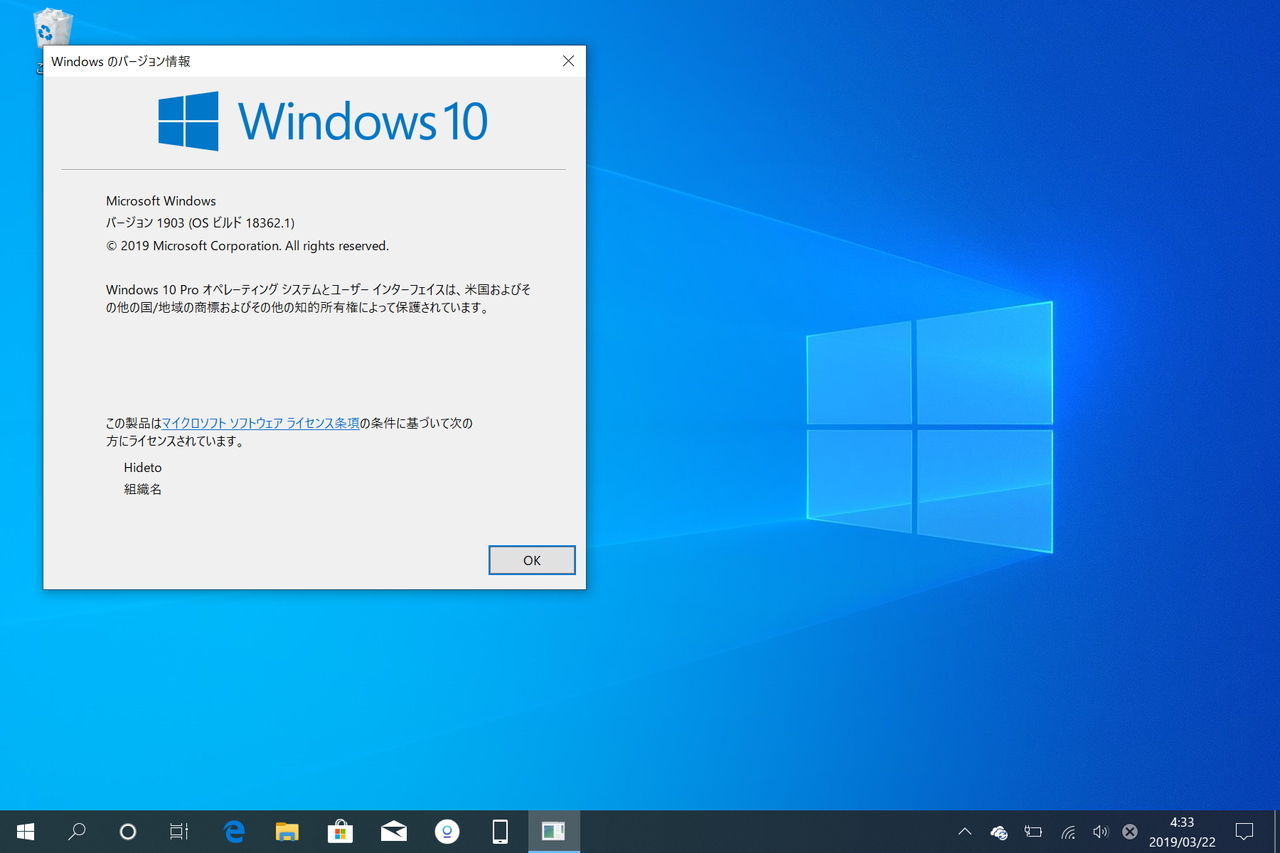

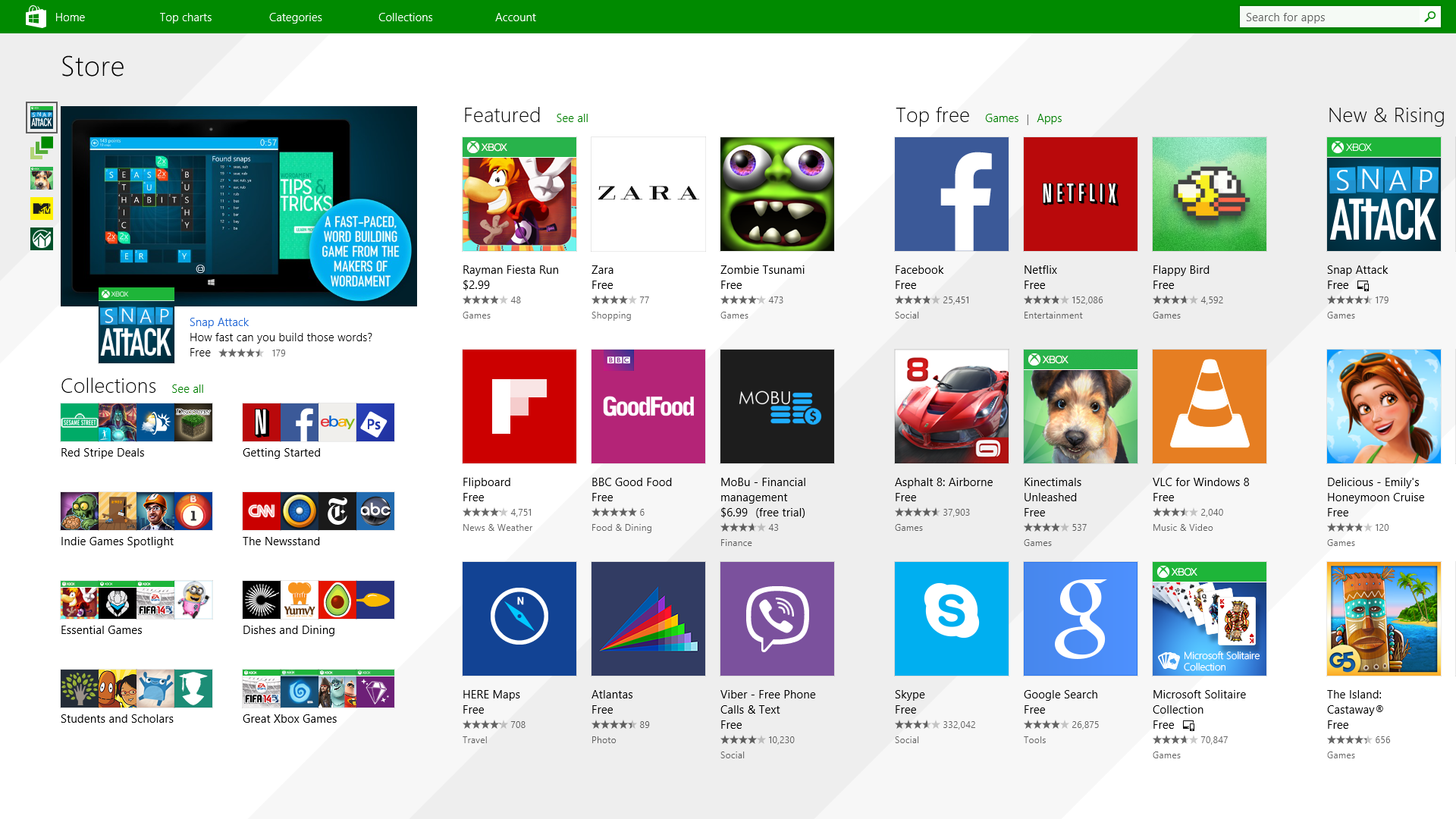 После этого нам останется лишь дождаться завершения процесса скачивания. В результате выбранная программа или игра, опять же, появится меню «Пуск».
После этого нам останется лишь дождаться завершения процесса скачивания. В результате выбранная программа или игра, опять же, появится меню «Пуск».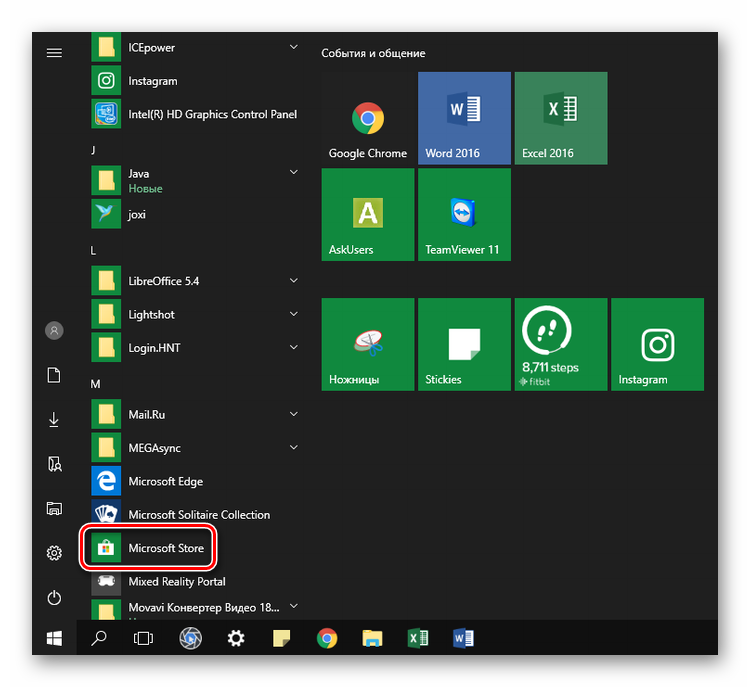 Все действия выполняются с помощью мыши, кнопки и горячие клавиши Ctrl + C , Ctrl + V.
Все действия выполняются с помощью мыши, кнопки и горячие клавиши Ctrl + C , Ctrl + V./cdn.vox-cdn.com/uploads/chorus_asset/file/9301771/microsoftstore3.png) VCLibs.20.00_12.0.21005.1_x86_8wekyb3d8bbwe
VCLibs.20.00_12.0.21005.1_x86_8wekyb3d8bbwe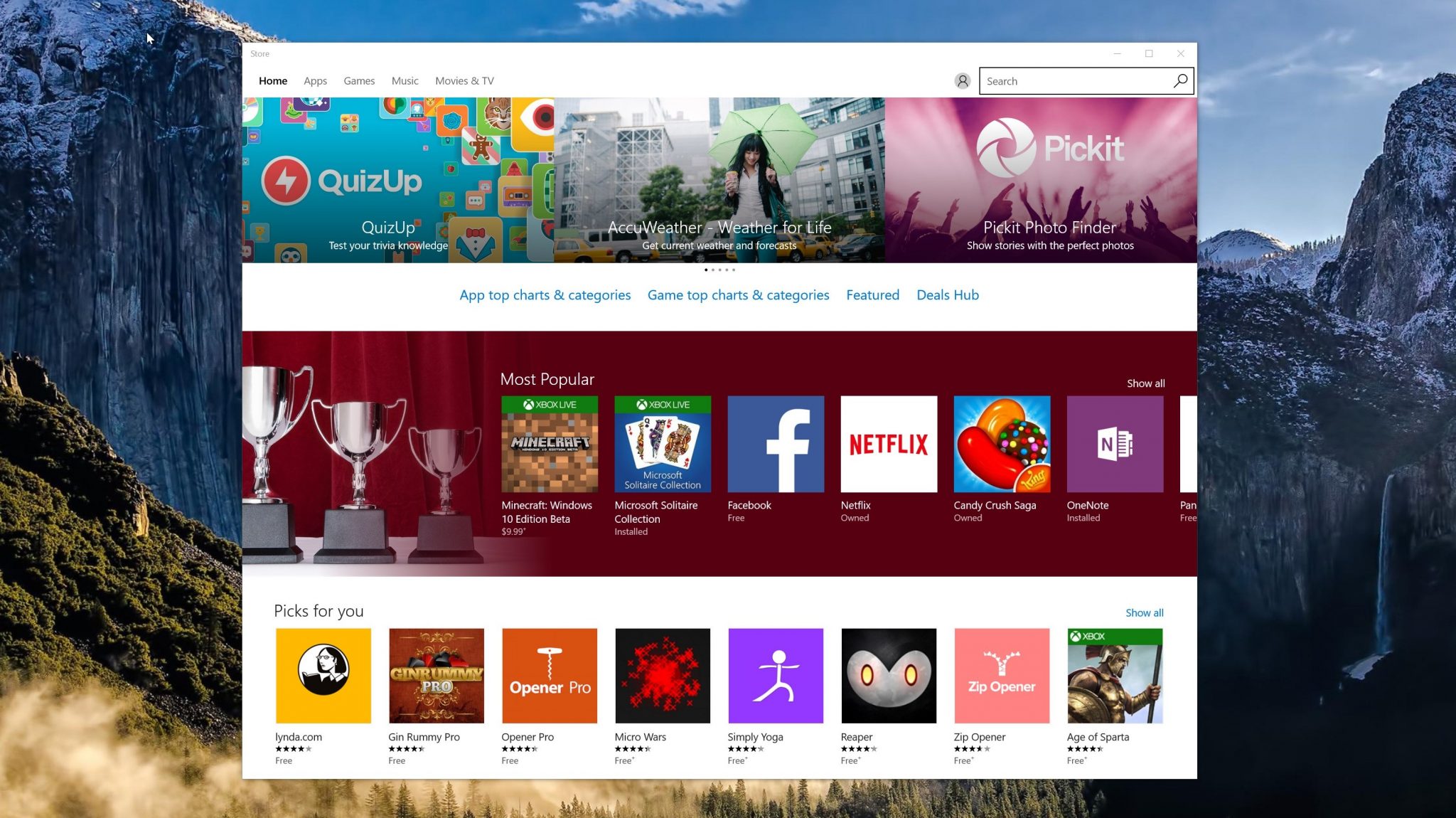
 В качестве временной или постоянной замены настольных приложений, вы можете использовать онлайн-версию приложения.
В качестве временной или постоянной замены настольных приложений, вы можете использовать онлайн-версию приложения. appxbundle.
appxbundle.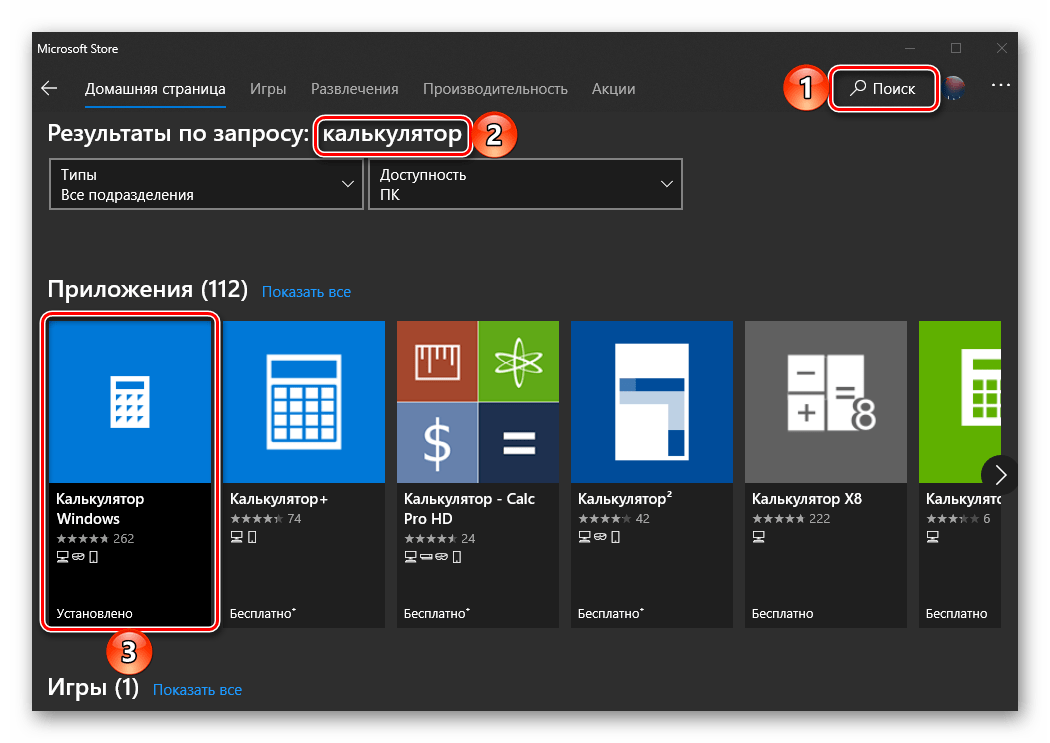
 Microsoft проверяет приложения безопасности и служебные приложения, прежде чем публиковать их в магазине.
Microsoft проверяет приложения безопасности и служебные приложения, прежде чем публиковать их в магазине.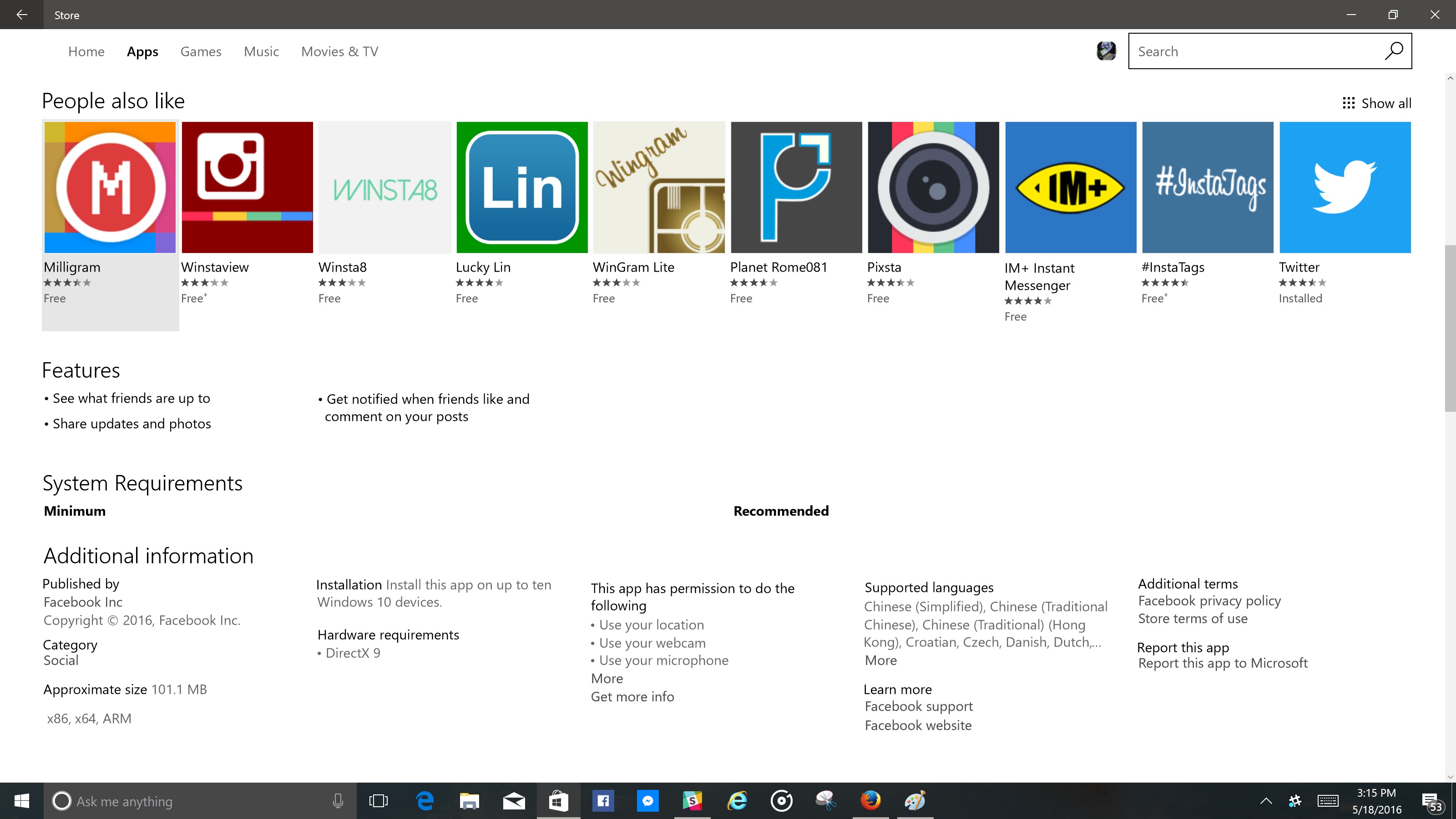
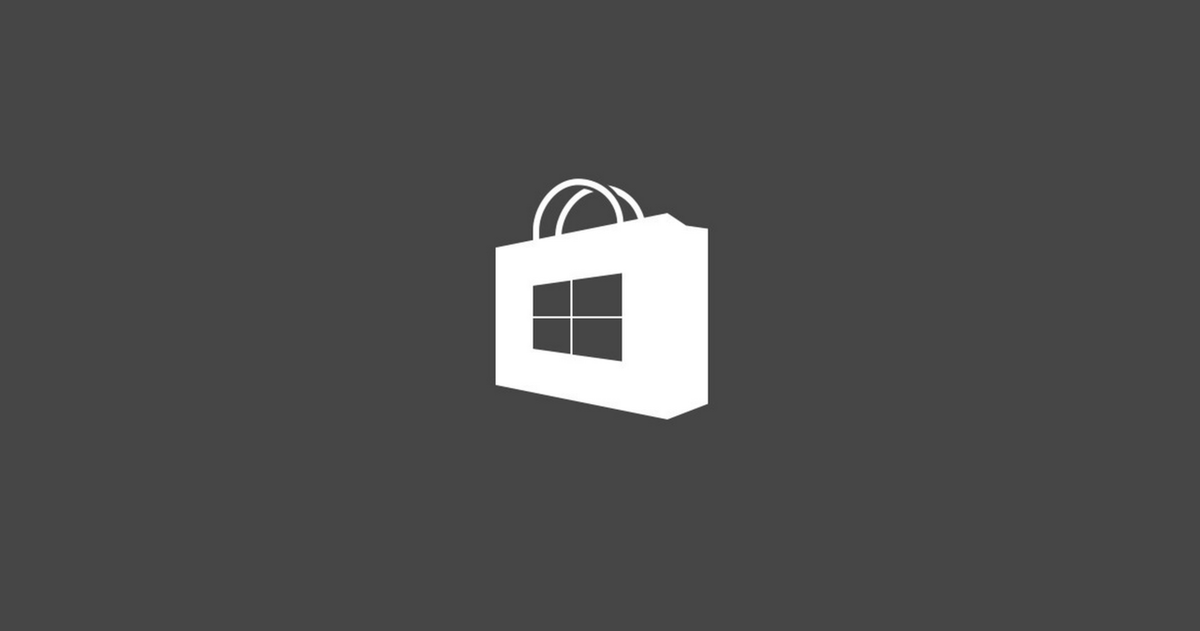 Мы занимаемся здравоохранением, и мне не нужны «дыры» для вектора атаки. Все приложения, которые будет использовать конечный пользователь, предоставляются компанией. Поэтому мне не нужен магазин Microsoft, устанавливающий Junk. Я бы предпочел отключить его и полностью удалить из системы.
Мы занимаемся здравоохранением, и мне не нужны «дыры» для вектора атаки. Все приложения, которые будет использовать конечный пользователь, предоставляются компанией. Поэтому мне не нужен магазин Microsoft, устанавливающий Junk. Я бы предпочел отключить его и полностью удалить из системы. (Я предполагаю, что Microsoft уведомит бизнес- и образовательных пользователей более чем за несколько месяцев.)
(Я предполагаю, что Microsoft уведомит бизнес- и образовательных пользователей более чем за несколько месяцев.)